Page 1
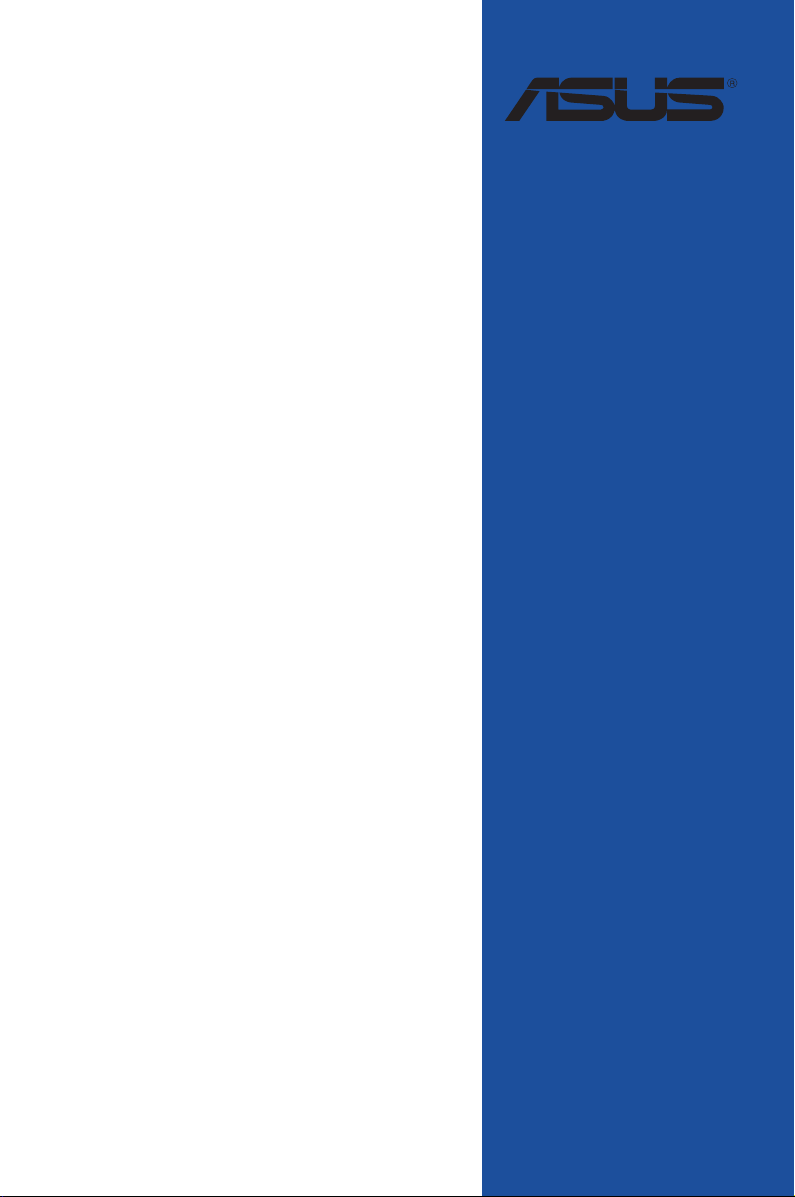
X99-E
系列
BIOS
使用手冊
Motherboard
Page 2
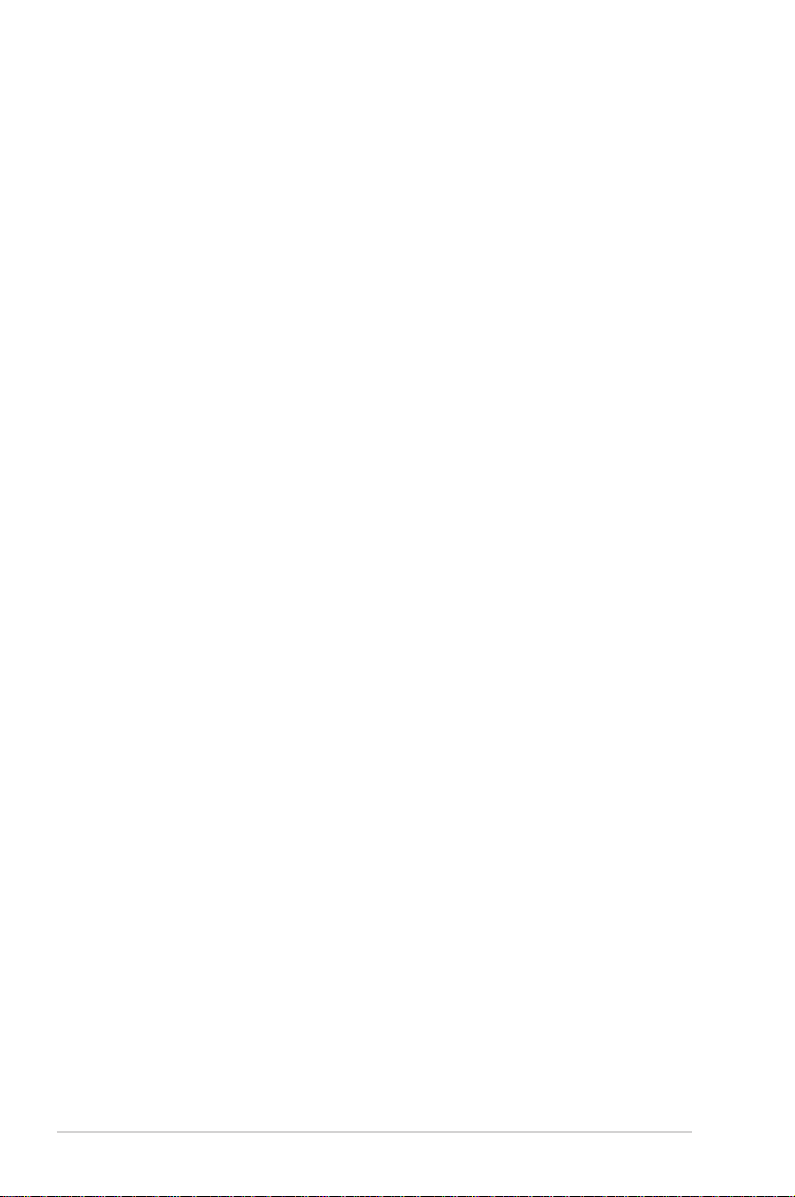
DT169
第一版
2017 年 3 月發行
版權說明
© ASUSTeK Computer Inc. All rights reserved. 華碩電腦股份有限公司保留所有權利
本使用手冊包括但不限於其所包含的所有資訊皆受到著作權法之保護,未經華碩電腦
股份有限公司(以下簡稱「華碩」)許可,不得任意地仿製、拷貝、謄抄、轉譯或為
其他利用。
免責聲明
本使用手冊是以「現況」及「以目前明示的條件下」的狀態提供給您。在法律允許的
範圍內,華碩就本使用手冊,不提供任何明示或默示的擔保及保證,包括但不限於商
業適銷性、特定目的之適用性、未侵害任何他人權利及任何得使用本使用手冊或無法
使用本使用手冊的保證,且華碩對因使用本使用手冊而獲取的結果或透過本使用手冊
所獲得任何資訊之準確性或可靠性不提供擔保。
台端應自行承擔使用本使用手冊的所有風險。 台端明確了解並同意,華碩、華碩之
授權人及其各該主管、董事、員工、代理人或關係企業皆無須為您因本使用手冊、或
因使用本使用手冊、或因不可歸責於華碩的原因而無法使用本使用手冊或其任何部分
而可能產生的衍生、附隨、直接、間接、特別、懲罰或任何其他損失(包括但不限於
利益損失、業務中斷、資料遺失或其他金錢損失)負責,不論華碩是否被告知發生上
開損失之可能性。
由於部分國家或地區可能不允許責任的全部免除或對前述損失的責任限制,所以前述
限制或排除條款可能對您不適用。
台端知悉華碩有權隨時修改本使用手冊。本產品規格或驅動程式一經改變,本使用
手冊將會隨之更新。本使用手冊更新的詳細說明請您造訪華碩的客戶服務網 http://
support.asus.com,或是直接與華碩資訊產品技術支援專線 0800-093-456 聯絡。
於本使用手冊中提及之第三人產品名稱或內容,其所有權及智慧財產權皆為各別產品
或內容所有人所有且受現行智慧財產權相關法令及國際條約之保護。
當下列兩種情況發生時,本產品將不再受到華碩之保固及服務:
(1) 本產品曾經過非華碩授權之維修、規格更改、零件替換或其他未經過華碩授權
的行為。
(2)本產品序號模糊不清或喪失。
本產品的名稱與版本都會印在主機板/顯示卡上,版本數字的編碼方式是用三個數字
組成,並有一個小數點做間隔,如 1.02G、2.03G 等...數字愈大表示版本愈新,而愈
左邊位數的數字更動表示更動幅度也愈大。更新的詳細說明請您到華碩的全球資訊網
瀏覽或是直接與華碩聯絡。
2 華碩 X99-E 系列主機板 BIOS 使用手冊
Page 3
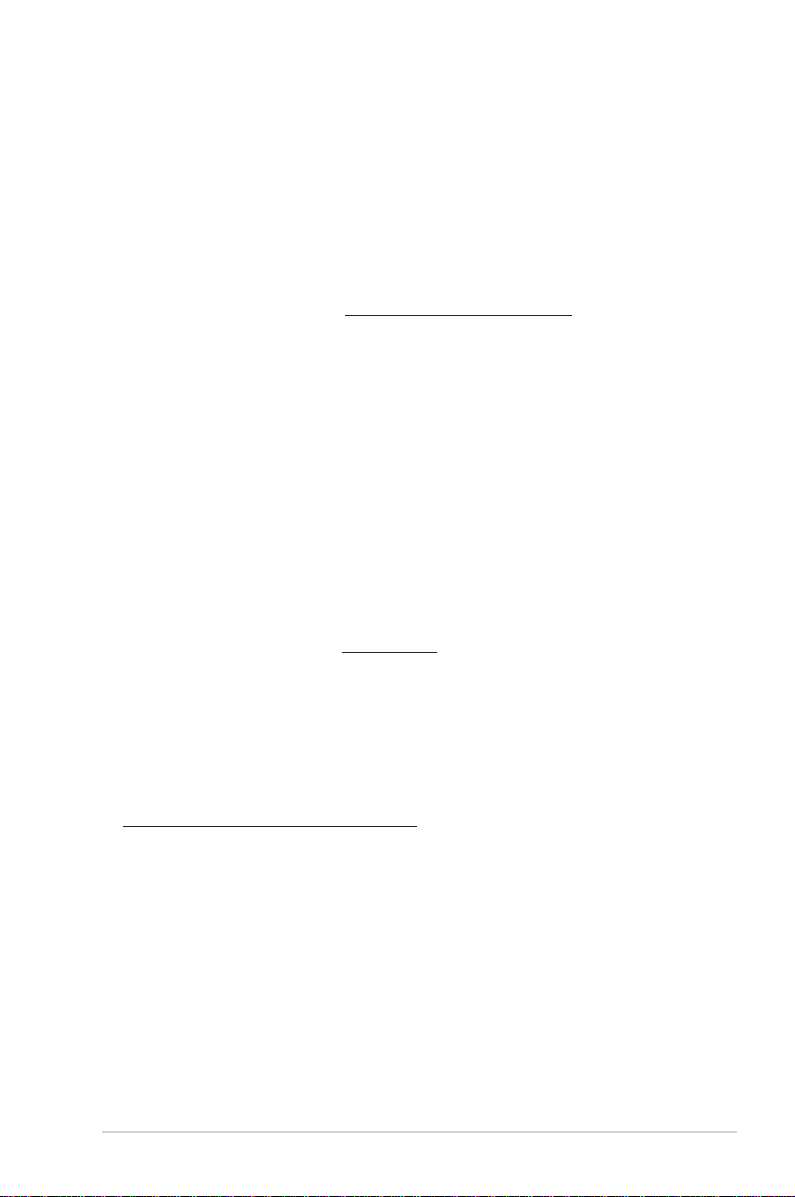
Offer to Provide Source Code of Certain Software
This product may contain copyrighted software that is licensed under the General Public
License(“GPL”) and under the Lesser General Public License Version(“LGPL”).
The GPL and LGPL licensed code in this product is distributed without any warranty.
Copies of these licenses are included in this product.
You may obtain the complete corresponding source code(as defined in the GPL)
for the GPL Software, and/or the complete corresponding source code of the LGPL
Software(with the complete machine-readable “work that uses the Library”) for a
period of three years after our last shipment of the product including the GPL Software
and/or LGPL Software, which will be no earlier than December 1, 2011, either
(1) for free by downloading it from http://support.asus.com/download;
or
(2) for the cost of reproduction and shipment, which is dependent on the preferred
carrier and the locAMDon where you want to have it shipped to, by sending a request to:
ASUSTeK Computer Inc.
Legal Compliance Dept.
15 Li Te Rd.,
Beitou, Taipei 112
Taiwan
In your request please provide the name, model number and version, as stated in the A
oordinate the terms and cost of shipment with you.
The source code will be distributed WITHOUT ANY WARRANTY and licensed under the
same license as the corresponding binary/object code.
This offer is valid to anyone in receipt of this informAMDon.
ASUSTeK is eager to duly provide complete source code as required under various Free
Open Source Software licenses. If however you encounter any problems in obtaining
the full corresponding source code we would be much obliged if you give us a
notificAMDon to the email address gpl@asus.com, stAMDng the product and describing
the problem(please do NOT send large attachments such as source code archives etc to
this email address).
Google™ License Terms
Copyright© 2016 Google Inc. All Rights Reserved.
Licensed under the Apache License, Version 2.0(the “License”); you may not use
this file except in compliance with the License. You may obtain a copy of the License
at: http://www.apache.org/licenses/LICENSE-2.0
Unless required by applicable law or agreed to in writing, software distributed under
the License is distributed on an “AS IS” BASIS, WITHOUT WARRANTIES OR
CONDITIONS OF ANY KIND, either express or implied.
See the License for the specific language governing permissions and limitations under
the License.
華碩 X99-E 系列主機板 BIOS 使用手冊 3
Page 4
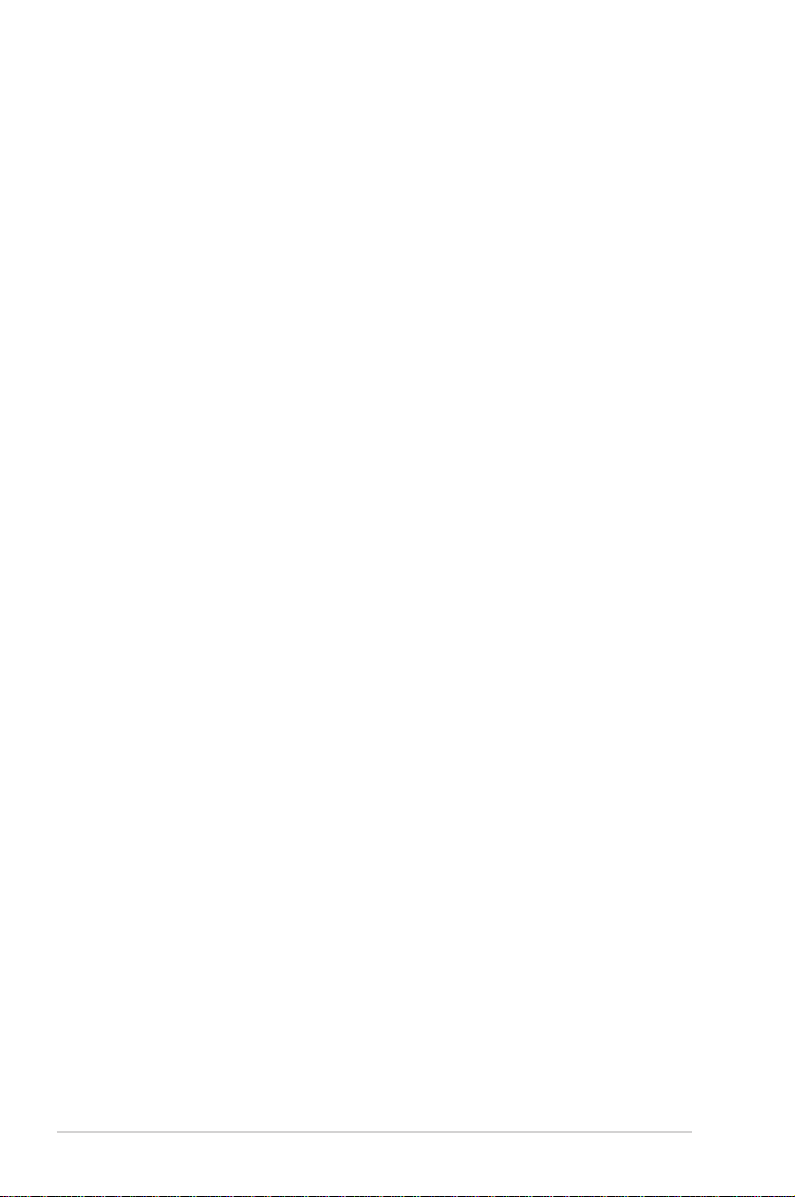
目錄
1.1 認識BIOS程式........................................................................................... 5
1.2 BIOS設定程式............................................................................................ 6
1.2.1 EZ Mode ..................................................................................................7
1.2.2 Advanced Mode ....................................................................................8
1.2.3 QFan Control ......................................................................................11
1.2.4 EZ Tuning 精靈 .................................................................................13
1.3 我的最愛(MyFavorites).....................................................................16
1.4 主選單(MainMenu).............................................................................18
1.5 AiTweaker選單(AiTweakermenu)................................................20
1.6 進階選單(Advancedmenu).................................................................40
1.6.1 處理器設定(CPU Configuration) ..........................................41
1.6.2 PCH 設定(PCH Configuration) ..............................................44
1.6.3 PCH 儲存裝置設定(PCH Storage Configuration) ..........45
1.6.4 系統代理設定(System Agent Configuration) ...................48
1.6.5 USB 裝置設定(USB Configuration) .....................................49
1.6.6 平台各項設定(Platform Misc Configuration) .................51
1.6.7 內建裝置設定(OnBoard Devices Configuration) ............52
1.6.8 進階電源管理設定(APM Configuration) ..........................54
1.6.9 網路協定堆疊設定(Network Stack Configuration) .......55
1.6.10 HDD/SSD SMART Information ....................................................55
1.7 監控選單(Monitormenu)....................................................................56
1.8 啟動選單(Bootmenu)......................................................................... 64
1.9 工具選單(Toolsmenu)........................................................................69
1.9.1 GPU Post ..............................................................................................69
1.9.2 華碩 EZ Flash 3 公用程式(ASUS EZ Flash 3 Utility) .. 69
1.9.3 安全清除(Secure Erase) ...........................................................70
1.9.4 華碩 O.C Profile(ASUS Overclocking Profile) ............... 71
1.9.5 華碩 SPD 資訊(ASUS SPD Information) ..........................72
1.10 離開BIOS程式(Exitmenu)............................................................... 73
1.11 更新BIOS程式(UpdatingBIOS)...................................................... 74
1.11.1 EZ Update ............................................................................................74
1.11.2 華碩 EZ Flash 3(ASUS EZ Flash 3) ....................................75
1.11.3 華碩 CrashFree BIOS 3(ASUS CrashFree BIOS 3) ........77
4 華碩 X99-E 系列主機板 BIOS 使用手冊
Page 5
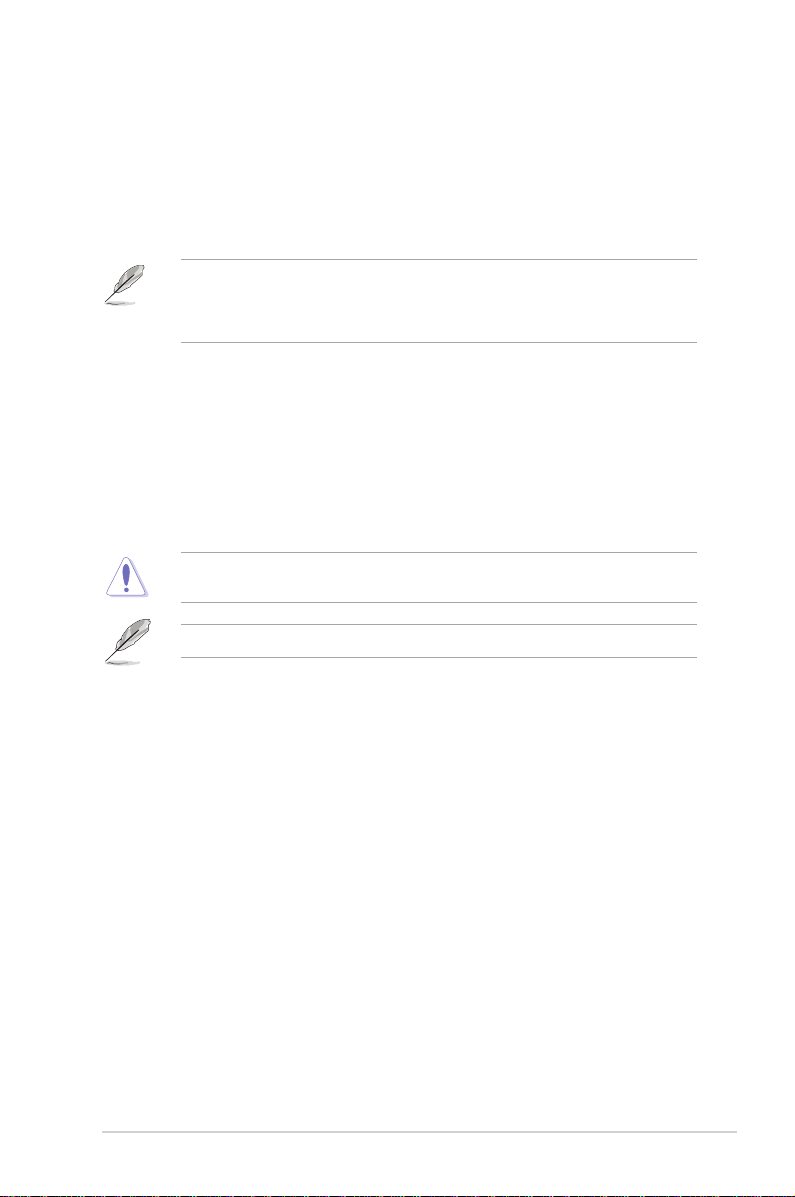
BIOS 設定
1.1 認識 BIOS 程式
華碩全新的 UEFI BIOS 是可延伸韌體介面,符合最新的 UEFI 架構,這個友善的使
用介面,跳脫傳統使用鍵盤輸入 BIOS 方式,提供更有彈性與更便利的滑鼠控制操
作。您可以輕易地使用新的 UEFI BIOS,如同操作您的作業系統般順暢。在本使用
手冊中的「BIOS」一詞除非特別說明,所指皆為「UEFI BIOS」。
BIOS(Basic Input and Output System;基本輸出入系統)用來儲存系統開機時所需要
的硬體設定,例如儲存裝置設定、超頻設定、進階電源管理與開機設定等,這些設定
會儲存在主機板的 CMOS 中,在一般使用情況下,預設的 BIOS 程式設定提供大多數
使用情況下可以獲得良好的運作效能,建議您不要變更預設的 BIOS 設定,除了以下
幾種狀況:
• 在系統啟動期間,螢幕上出現錯誤訊息,並要求您執行 BIOS 程式設定。
• 安裝新的系統元件,需要進一步的 BIOS 設定或更新。
不適當的 BIOS 設定可能會導致系統不穩定或開機失敗,強烈建議您只有在受過訓
練專業人士的協助下,才可以執行 BIOS 程式設定的變更。
下載或更新 BIOS 檔案時,請將檔案名稱變更為 X99-E.CAP 給本主機板使用。
華碩 X99-E 系列主機板 BIOS 使用手冊 5
Page 6
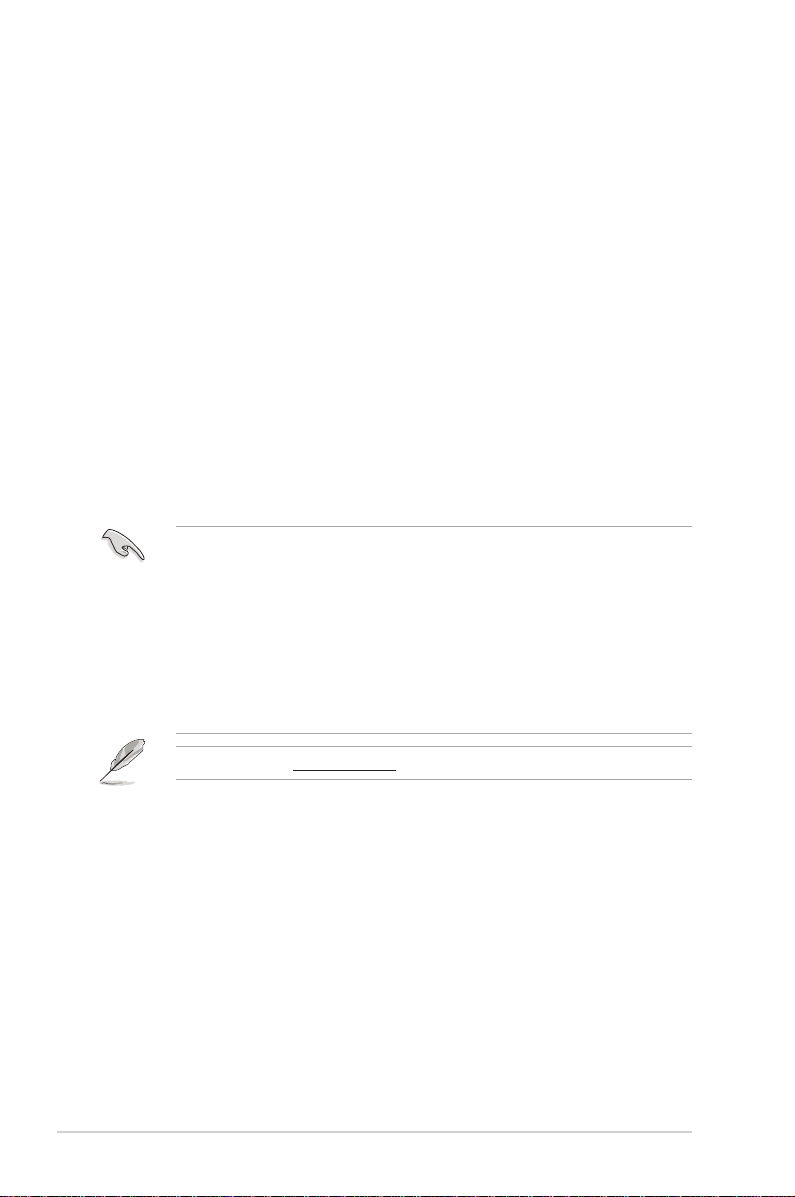
1.2 BIOS 設定程式
華碩 BIOS 設定程式以簡單容易使用為訴求,選單方式的設計讓您可以輕鬆的瀏覽選
項,進入次選單點選您要的設定,假如您不小心做錯誤的設定,而不知道如何補救
時,本設定程式提供一個快速鍵直接回復到上一個設定,這些將在以下的章節中有更
進一步的說明。
在啟動電腦時進入 BIOS 設定程式
若要在啟動電腦時進入 BIOS 設定程式,請在系統仍在自我測試(POST,Power-On
Self Test)時,按下 <Del> 鍵,就可以進入設定程式,如果您超過時間才按 <Del>
鍵,則 POST 程式會自動繼續執行開機測試。
在 POST 後進入 BIOS 設定程式
請依照以下步驟在 POST 後進入 BIOS 設定程式:
• 同時按下 <Ctrl> + <Alt> + <Delete> 鍵。
• 按下機殼上的 <RESET> 鍵重新開機。
• 按下電源按鈕關機後再重新開機。請在使用上述兩個方法後仍無法進入 BIOS
設定程式時,再使用此方法。
在執行以上任一程序後,按下 <Delete> 鍵進入 BIOS 程式。
• 在本章節的 BIOS 程式畫面僅供參考,將可能與您所見到的畫面有所差異。
• 若您想在 BIOS 設定程式中使用滑鼠操控,請先確認已將滑鼠連接至主機板。
• BIOS 程式的出廠預設值可讓系統運作處於最佳效能,但是若系統因您改變
BIOS 程式而導致不穩定,請讀取出廠預設值或按下快速鍵 <F5> 來保持系統的
穩定。請參閱 1.10 離開 BIOS 程式 一節中 Load Optimized Defaults 項目的詳
細說明。
• 若是變更 BIOS 設定後開機失敗,請試著使用清除 CMOS,然後將主機板的設
定值回復為預設值。請參考 X99-E 使用手冊內的 1.1.6 主機板上的內建按鈕與
開關 一節的說明。
• BIOS 設定程式不支援使用藍牙設備。
請造訪華碩網站(http://tw.asus.com)以下載詳細的 BIOS 手冊。
BIOS 選單畫面
本主機板的 BIOS 設定程式提供您 EZ Mode 和 Advanced Mode 兩種模式。您可以使
用滑鼠點選畫面右下角的 EZ Mode/Advanced Mode,或按 <F7> 鍵進行切換。
6 華碩 X99-E 系列主機板 BIOS 使用手冊
Page 7
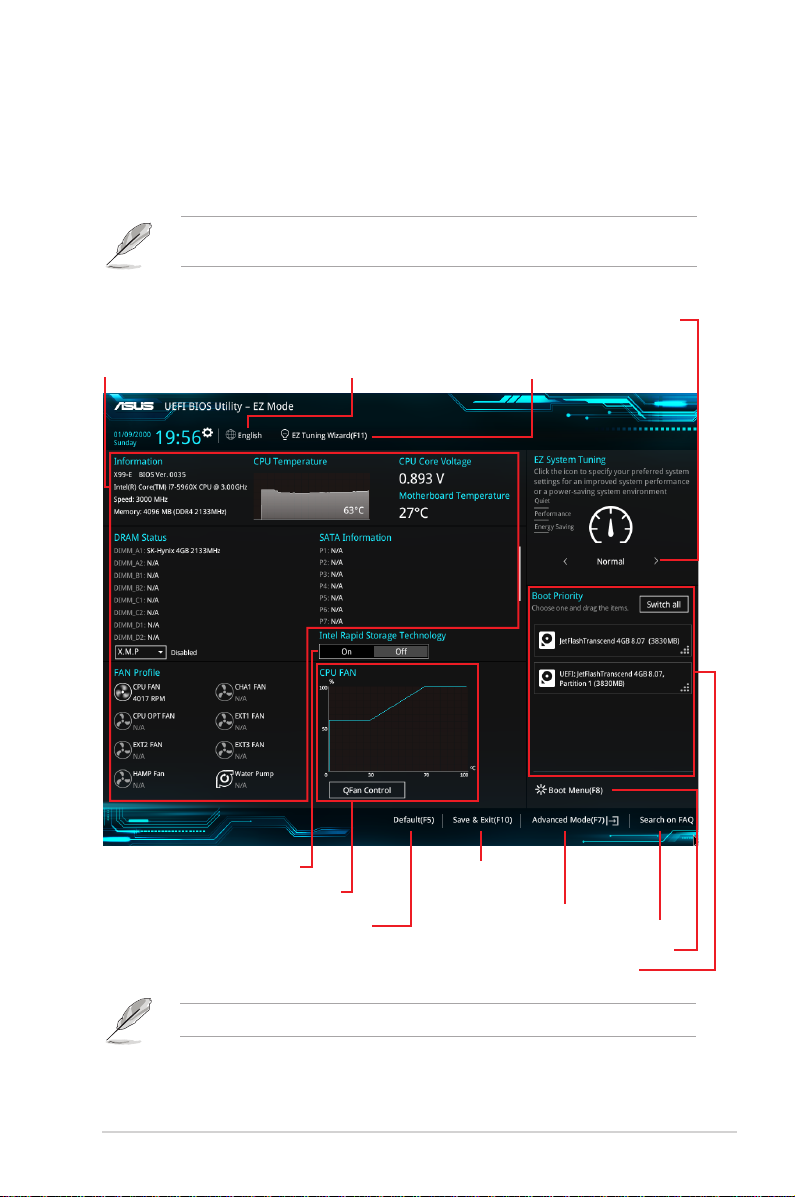
1.2.1 EZ Mode
本主機板的 BIOS 設定程式的預設值為 EZ Mode。您可以在 EZ Mode 中檢視系統基本
資料,並可以選擇顯示語言、喜好設定及開機裝置順序。若要進入 Advanced Mode,
請點選畫面右下角 Advanced Mode,或是按下 <F7> 快速鍵。
進入 BIOS 設定程式的畫面可個人化設定,請參考 啟動選單(Boot menu)中關於
Setup Mode 項目的說明。
顯示 CPU/主機板溫度、CPU 電壓
輸出、CPU/機殼/電源風扇速度與
SATA 資訊
啟動或關閉 SATA RAID 模式來使用
Intel Rapid Storage 技術
顯示處理器風扇速度,點選
按鈕來手動調整風扇
選擇 BIOS 程式的顯示語言
載入最佳化預設值
顯示已選擇模式的系統屬性,點選 < 或 >
儲存變更並重新
啟動系統
來切換 EZ System 調整模式
建立儲存裝置 RAID 與
設定系統超頻
顯示 Advanced
模式選單
選擇開機裝置順序
顯示可開機裝置
常見問題
開機裝置的選項將依您所安裝的裝置而異。
華碩 X99-E 系列主機板 BIOS 使用手冊 7
Page 8
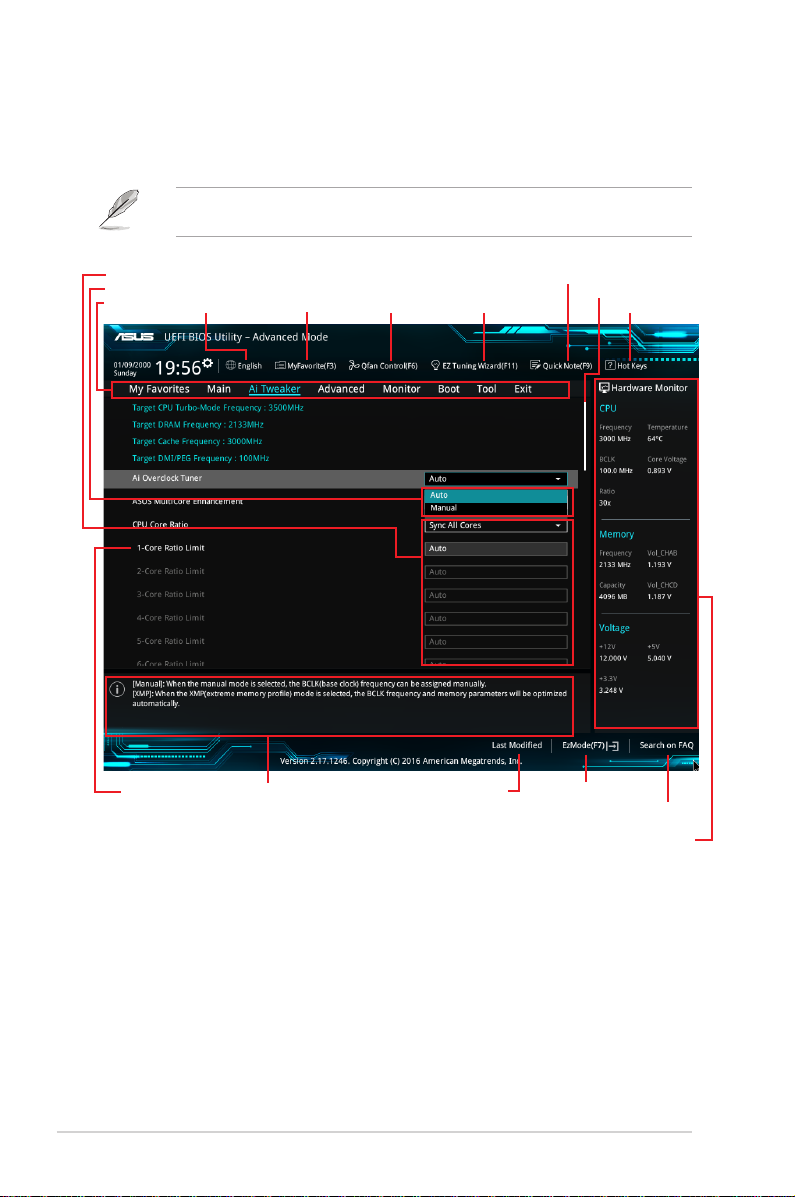
1.2.2 Advanced Mode
Advanced Mode 提供您更進階的 BIOS 設定選項。以下為 Advanced Mode 畫面之範
例,各個設定選項的詳細說明請參考之後的章節。
若要進入 Advanced Mode,請點選畫面右下角 Advanced Mode,或是按下 <F7> 快
速鍵。
設定視窗
選單項目
功能表列
功能項目
語言
項目說明
我的最愛
Q-Fan control
上次修改的設定值
EZ Tuning 精靈
快速筆記
捲軸
快速鍵
回到 EZ Mode
常見問題
顯示處理器/主機板溫度、處理器
與記憶體電壓輸出
8 華碩 X99-E 系列主機板 BIOS 使用手冊
Page 9
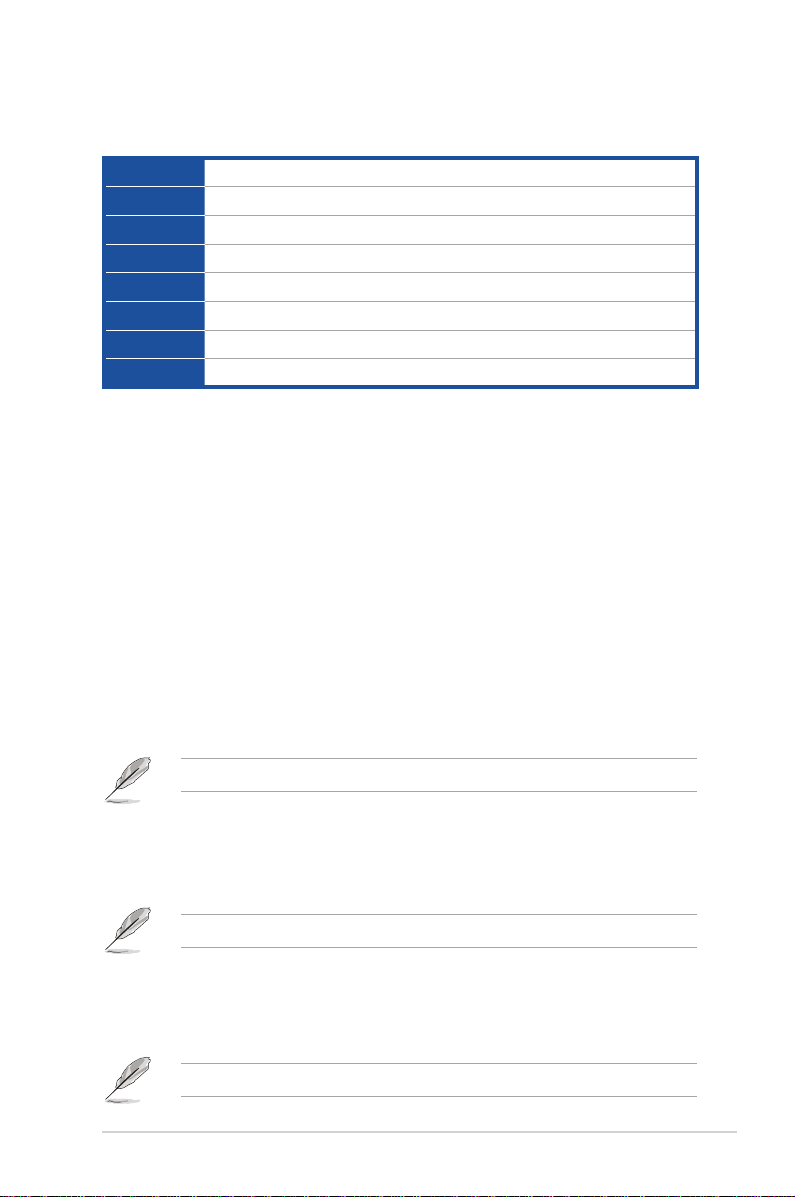
功能表列
BIOS 設定程式最上方各選單功能說明如下:
My Favorites
Main
Ai Tweaker
Advanced
Monitor
Boot
Tool
Exit
本項目將記錄時常使用的系統設定及設定值。
本項目提供系統基本設定。
本項目提供超頻設定。
本項目提供系統進階功能設定。
本項目提供溫度、電源及風扇功能設定。
本項目提供開機裝置設定。
本項目提供特殊功能設定。
本項目提供離開 BIOS 設定程式與還原至出廠預設值功能。
選單項目
於功能表列選定選項時,被選擇的功能將會反白,即選擇 Main 選單所出現的項目。
點選選單中的其他項目(例如:Ai Tweaker、Advanced、Monitor、Boot 與 Exit)也
會出現該項目不同的選項。
子選單
在選單畫面中,若功能選項前面有一個小三角形標記,代表此為子選單,您可利用方
向鍵來選擇,並按下 <Enter> 鍵來進入子選單。
語言
這個按鈕位在功能表列的上方,用來選擇 BIOS 程式介面顯示的語言。點選這個按鈕
來選擇您想要的 BIOS 畫面顯示語言。
我的最愛(F3)
這個按鈕位在功能表列的上方,用來以樹狀圖顯示所有的 BIOS 項目。選擇常用的
BIOS 設定項目並儲存至我的最愛選單。
請參考 1.3 我的最愛(My Favorites) 一節以獲得更多資訊。
Q-Fan Control(F6)
這個按鈕位在功能表列的上方,用來顯示風扇現在的設定。使用這個按鈕來手動調整
風扇至您想要的設定值。
請參考 1.2.3 QFan Control 一節以獲得更多資訊。
EZ Tuning 精靈(F11)
這個按鈕位在功能表列的上方,用來查看和調整系統的超頻設定,也可以讓您將主機
板的 SATA 模式從 AHCI 變更為 RAID 模式。
請參考 1.2.4 EZ Tuning 精靈 一節以獲得更多資訊。
華碩 X99-E 系列主機板 BIOS 使用手冊 9
Page 10
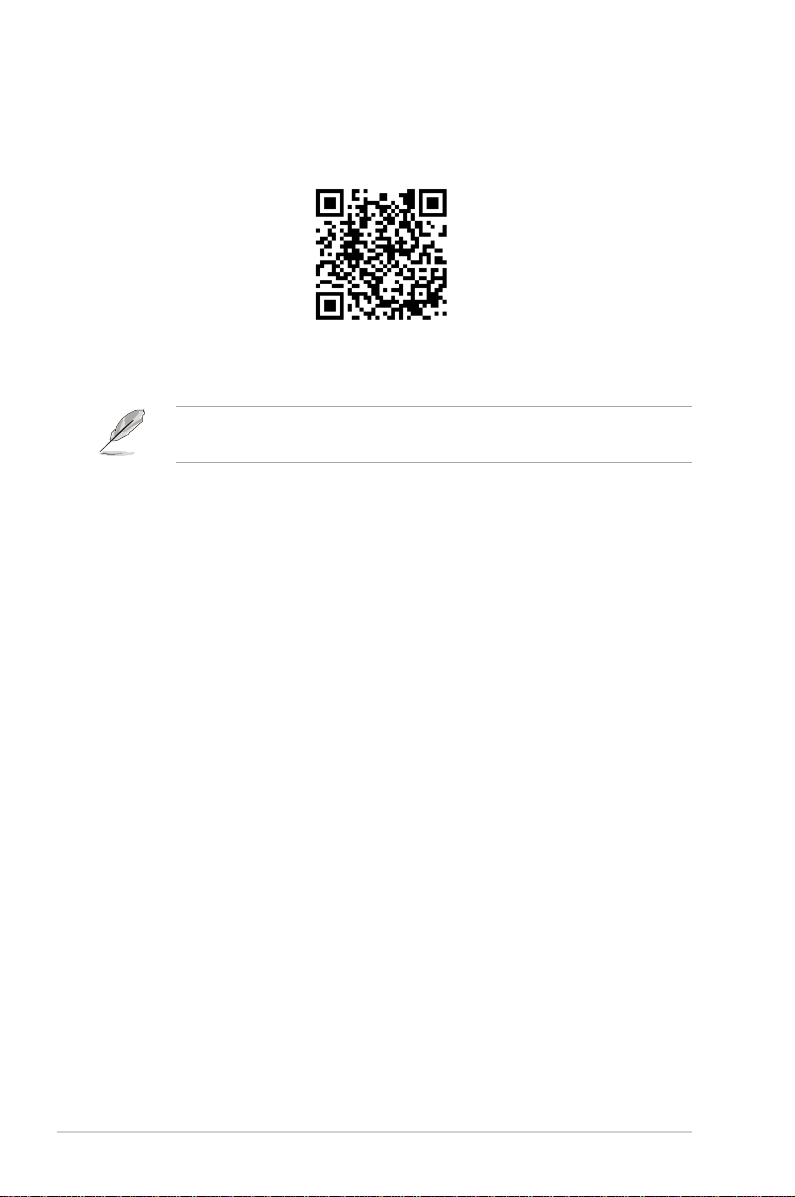
常見問題
您可以透過行動裝置掃描下方的 QR Code,立即進入華碩官方論壇,以解決您的相關
問題。
快速筆記(F9)
按下此按鈕,可讓您針對已在 BIOS 中進行的設定輸入筆記。
• 快速筆記不支援以下鍵盤功能:刪除、剪下、複製與貼上。
• 您只能使用英文字母與數字來輸入筆記。
快速鍵
這個按鈕位在功能表列的上方,包含有 BIOS 程式設定的導引方向鍵,使用箭頭按鍵
來選擇選單中的項目並變更設定。
捲軸
在選單畫面的右方若出現捲軸,即代表此頁選項超過可顯示的畫面,您可利用上/下
方向鍵或是 PageUp/PageDown 鍵來切換畫面。
線上操作說明
在選單畫面的右上方為目前所選擇的作用選項的功能說明,此說明會依選項的不同而
自動變更。使用 <F12> 按鍵來抓取 BIOS 螢幕畫面,並儲存至攜帶式儲存裝置。
設定值
此區域顯示選單項目的設定值。這些項目中,有的功能選項僅為告知使用者目前執行
狀態,並無法更改,此類項目就會以淡灰色顯示。而可更改的項目,當您使用方向鍵
移動項目時,被選擇的項目以反白顯示。
設定值被選擇後以反白顯示。要改變設定值請選擇此項目,並按下 <Enter> 鍵以顯示
設定值列表。
上次修改的設定按鈕
按下此按鈕可檢視您在 BIOS 設定中上一次所做的修改項目。
10 華碩 X99-E 系列主機板 BIOS 使用手冊
Page 11
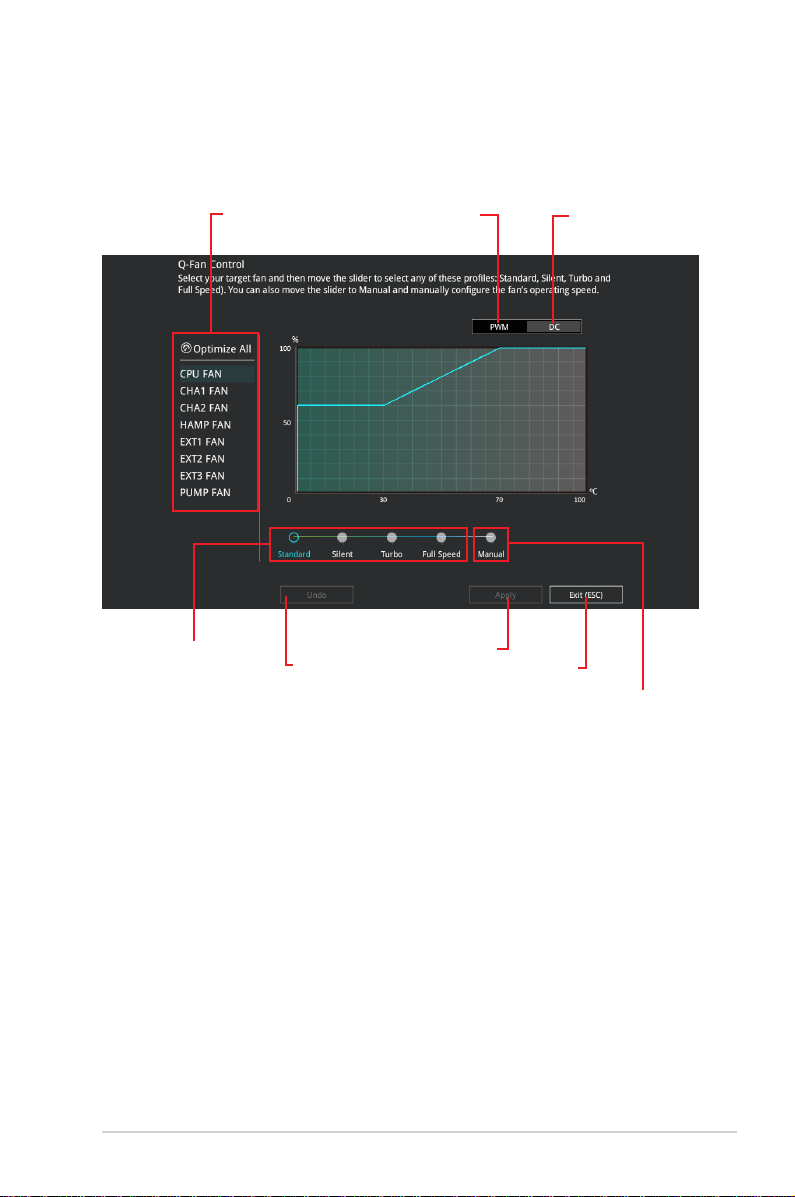
1.2.3 QFan Control
QFan Control 用來設定風扇設定檔,或手動設定處理器與機殼風扇的運作速度。
選擇要套用至風
扇的設定檔
點選來選擇要設
定的風扇
點選以啟動 PWM 模式
點選以回復變更
點選以啟動 DC 模式
點選以套用風扇設定
點選回到主選單
選擇手動設定風扇
華碩 X99-E 系列主機板 BIOS 使用手冊 11
Page 12
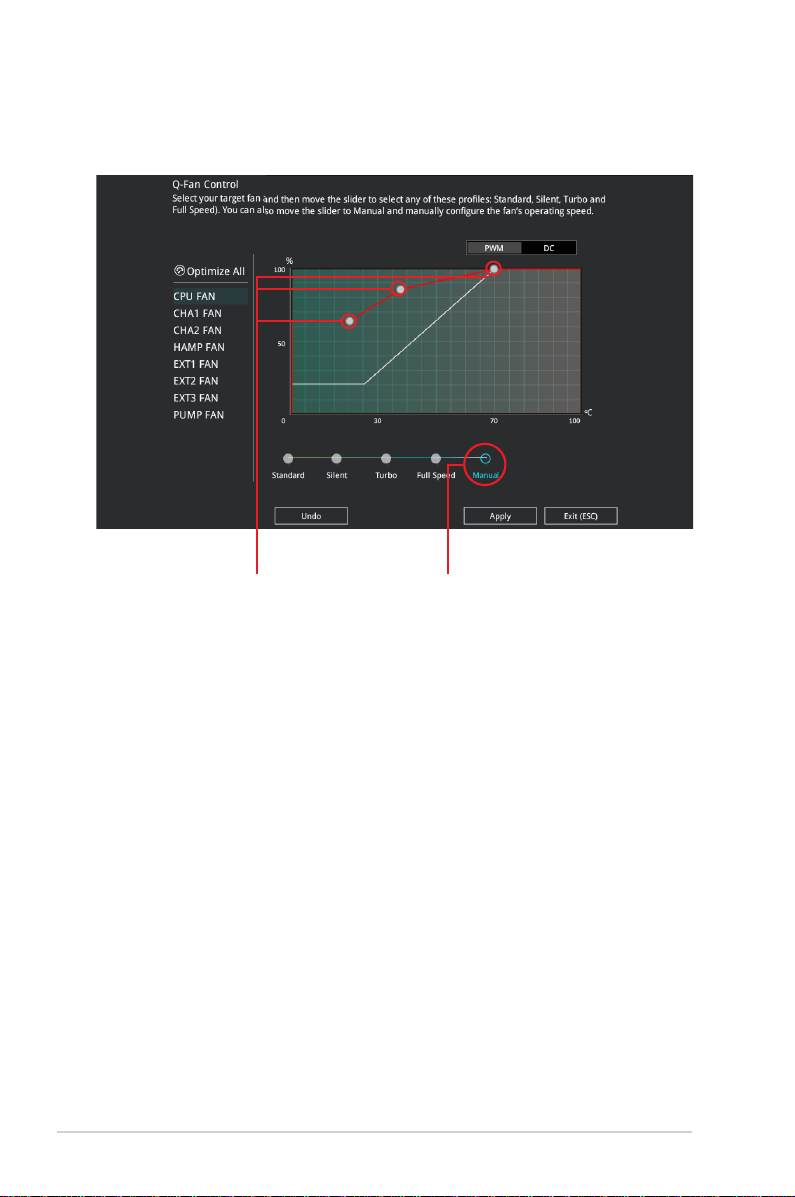
手動設定風扇
從設定檔清單中選擇 Manual 來手動設定風扇運作的速度。
速度點 點選或輕觸以手動設定風扇
請依照以下步驟設定風扇:
1. 選擇想要設定的風扇並查看該風扇現在的狀況。
2. 點選並拖曳速度點來調整風扇的運作速度。
3. 點選 套用(Apply)以儲存變更然後點選 Exit (ESC)。
12 華碩 X99-E 系列主機板 BIOS 使用手冊
Page 13
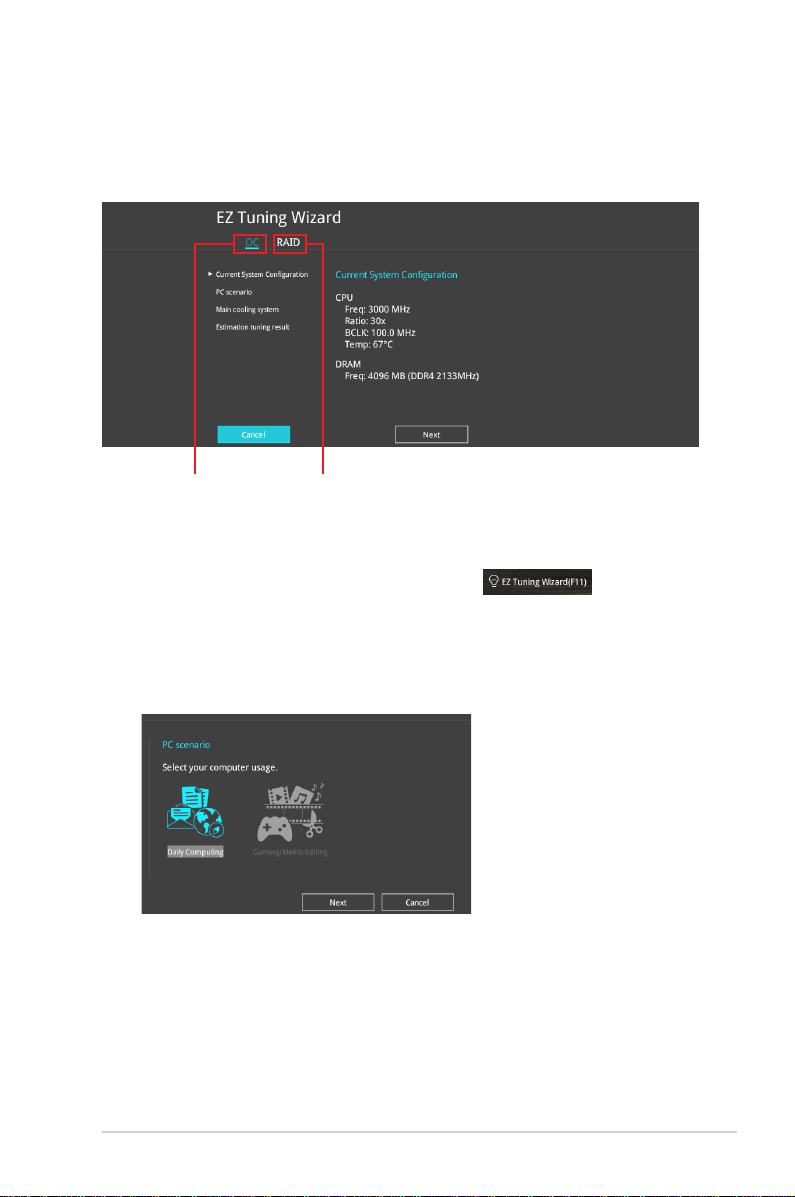
1.2.4 EZ Tuning 精靈
EZ Tuning 精靈用來超頻處理器和記憶體模組、電腦使用與處理器風扇至最佳設定。
透過這個功能您也可以輕鬆設定系統的 RAID 功能。
系統超頻設定 RAID 設定
調整系統設定
請依照以下步驟調整設定:
1. 在鍵盤按下 <F11> 鍵或在 BIOS 程式畫面中點選 來啟動 EZ
Tuning 精靈視窗。
2. 點選 OC 再點選 下一步(Next)。
3. 選擇電腦狀態為 Daily Computing 或 Gaming/Media Editing,然後點選 下一步
(Next)。
華碩 X99-E 系列主機板 BIOS 使用手冊 13
Page 14
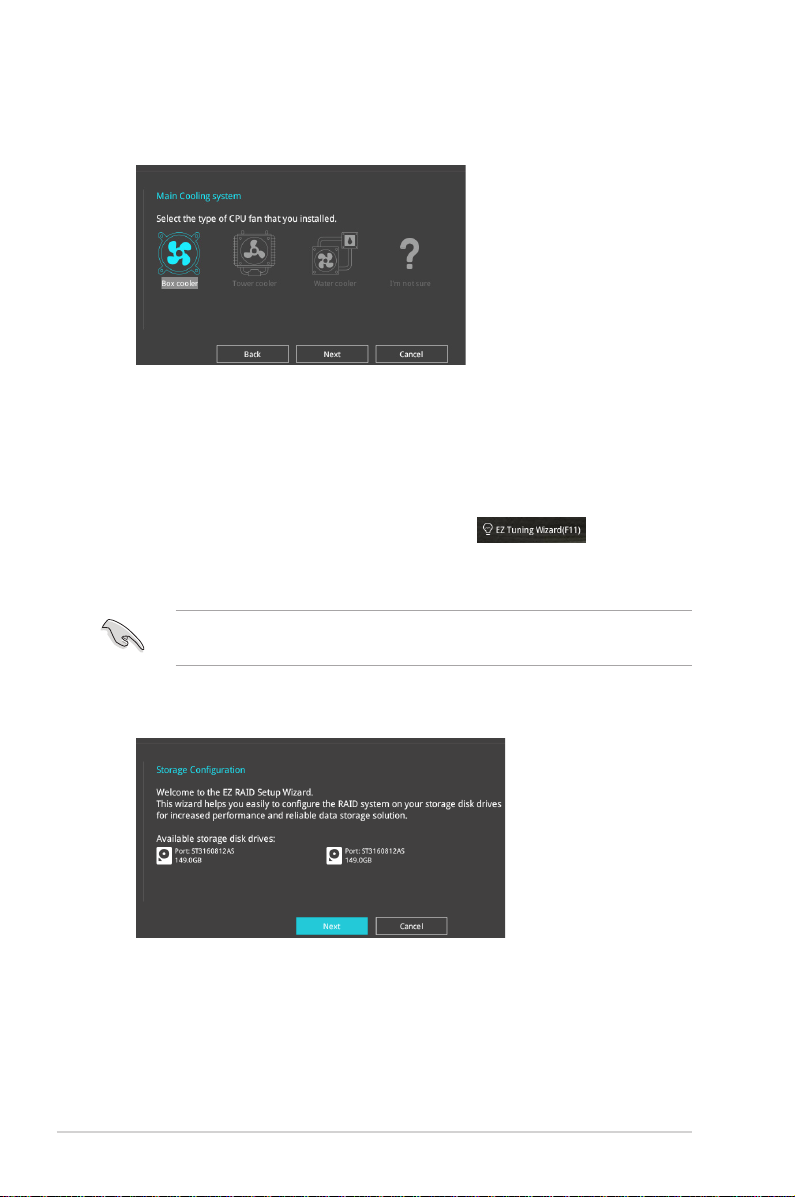
4 選擇安裝的處理器風扇類型(Box cooler、Tower cooler、Water cooler 或 I'm
not sure)然後點選 下一步(Next)。
5 確定處理器風扇類型後,點選 下一步(Next)再點選 確定(Yes)以啟用 OC
Tuning。
建立 RAID
請依照以下步驟建立 RAID:
1. 在鍵盤按下 <F11> 鍵或在 BIOS 程式畫面中點選 來啟動 EZ
Tuning 精靈視窗,然後點選 下一步(Next)。
2. 點選 RAID 然後點選 下一步(Next)。
• 請確認硬碟中沒有已存在的 RAID 磁碟。
• 請確認硬碟已經連接至 Intel® SATA 連接埠。
3. 選擇 RAID 的儲存類型為 PCIE 或 SATA,然後點選 下一步(Next)。
14 華碩 X99-E 系列主機板 BIOS 使用手冊
Page 15
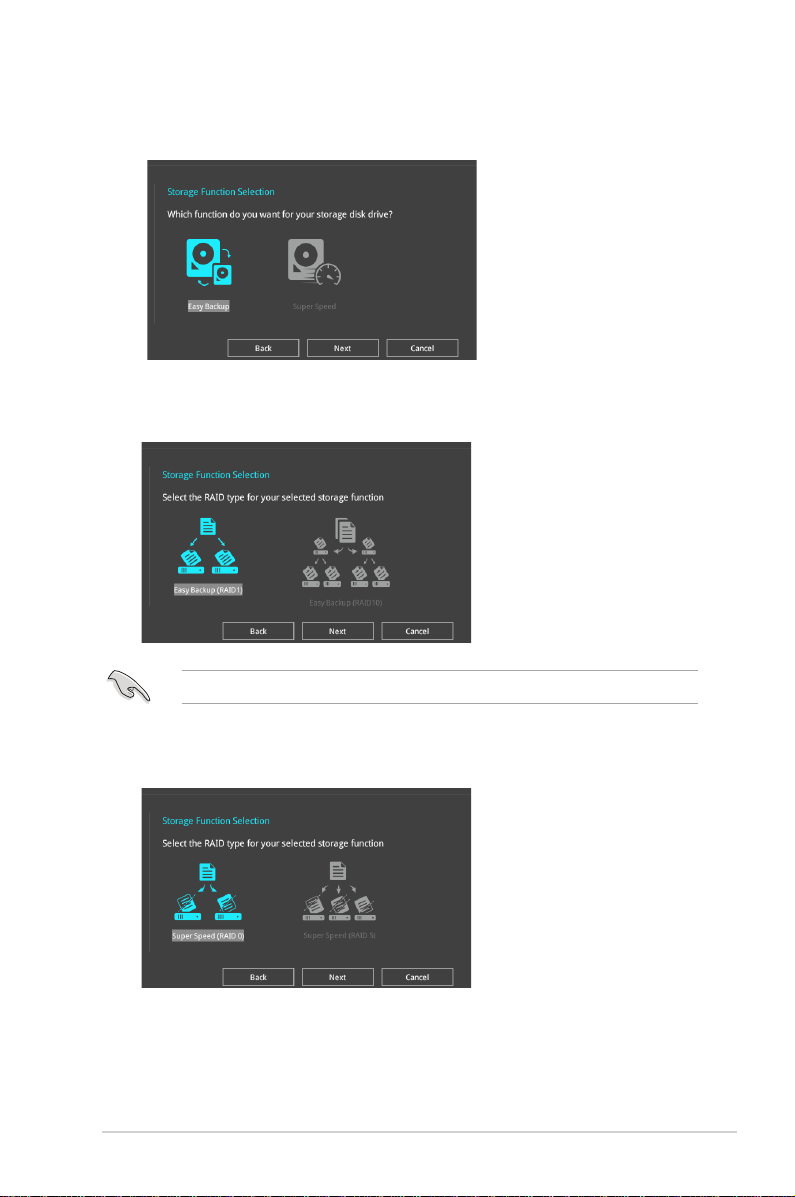
4. 選擇 RAID 的儲存類型為 Easy Backup 或 Super Speed,然後點選 下一步
(Next)。
a. 若為 Easy Backup,點選 下一步(Next) 然後選擇從 Easy Backup (RAID
1) 或 Easy Backup (RAID 10)。
若您安裝了四個硬碟,可以只選擇 Easy Backup (RAID 10)。
b. 若為 Super Speed,點選 下一步(Next) 然後選擇從 Super Speed (RAID
0) 或 Super Speed (RAID 5)。
5. 選擇好 RAID 類型後,點選 下一步(Next) 然後再點選 確定(Yes) 來繼續
RAID 設定。
6. 完成 RAID 設定後,點選 Yes 離開 RAID 設定,然後再點選 OK 來重新啟動系
統。
華碩 X99-E 系列主機板 BIOS 使用手冊 15
Page 16
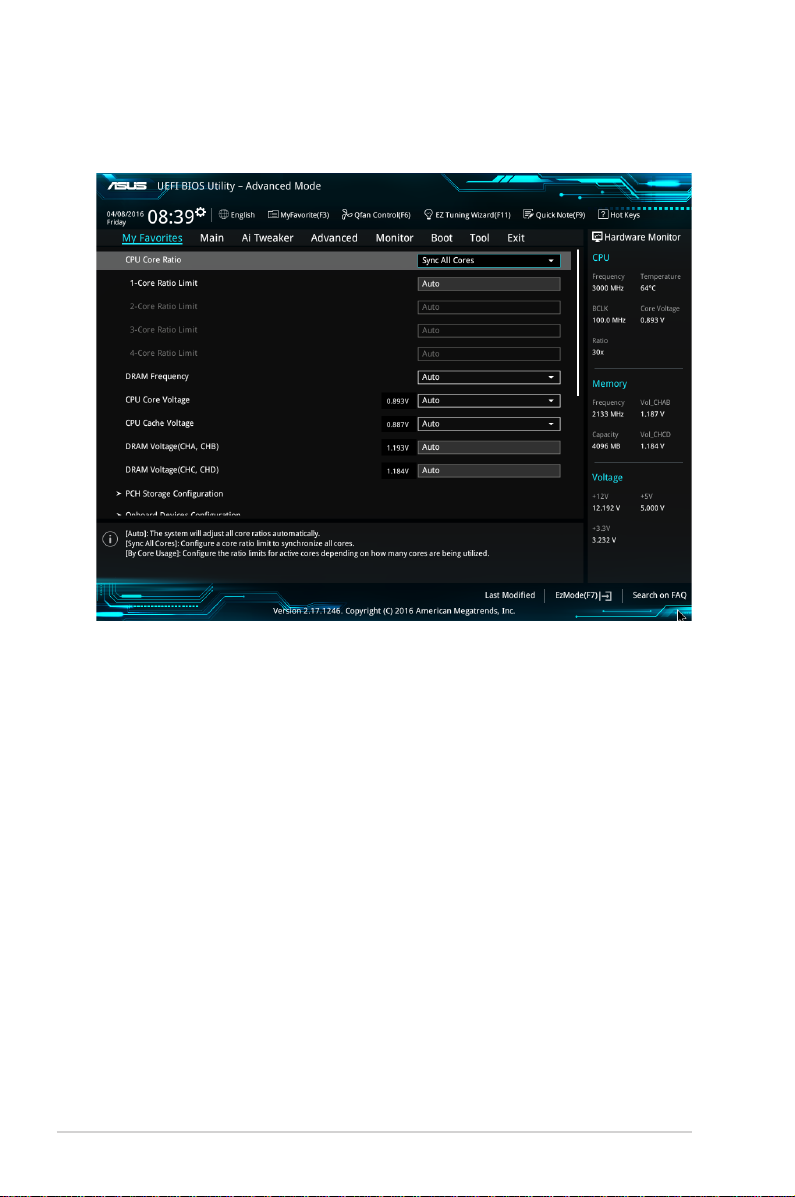
1.3 我的最愛(My Favorites)
在此選單中您可以輕鬆儲存並使用您偏好的 BIOS 項目設定。
我的最愛預設有多個效能、省電或是快速開機等相關常用選項。您可以依照自己的偏
好新增或移除設定此選單項目。
16 華碩 X99-E 系列主機板 BIOS 使用手冊
Page 17
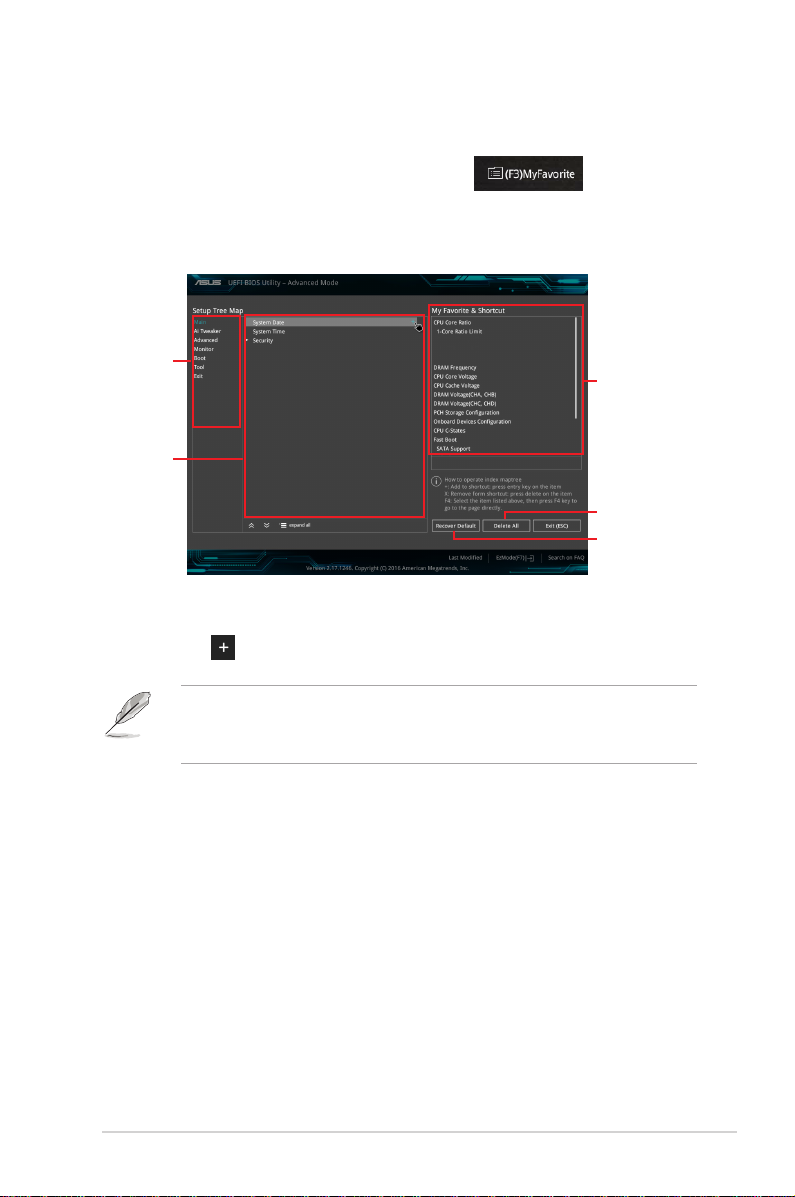
新增項目至我的最愛
請依照以下步驟新增項目至我的最愛:
1. 在鍵盤按下 <F3> 鍵或在 BIOS 程式畫面中點選 來啟動設定樹
狀圖畫面。
2. 在設定樹狀圖畫面中選擇想要儲存至我的最愛的 BIOS 項目。
主選單面板
子選單面板
已選擇的捷
徑項目
刪除所有最
愛項目
點選以回復
變更
3. 從主選單面板選擇項目,然後點選子選單中想要儲存至我的最愛的選項,再點
選或輕觸 或是按下 <Enter> 按鍵。
以下項目無法加入至我的最愛:
• 有子選單的項目。
• 使用者自訂項目,例如:語言、開機裝置順序。
4. 點選 Exit (ESC) 或按下 <Esc> 鍵來關閉樹狀圖視窗。
5. 到我的最愛選單查看已儲存的 BIOS 項目。
華碩 X99-E 系列主機板 BIOS 使用手冊 17
Page 18
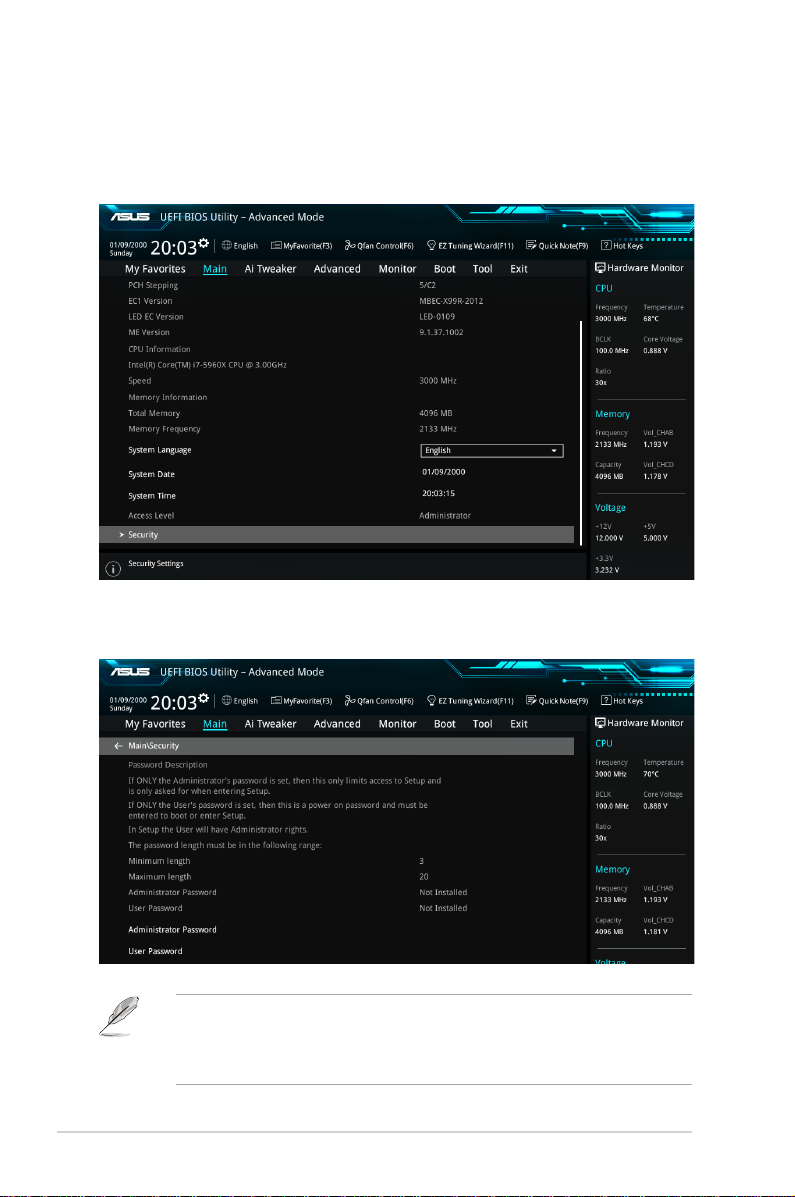
1.4 主選單(Main Menu)
當您進入 BIOS 設定程式的進階模式(Advanced Mode)時,首先出現的第一個畫面
即為主選單。主選單顯示基本系統資訊,並提供設定系統日期、時間、語言與安全設
定。
安全性選單(Security)
本選單可讓您變更系統安全設定。
• 若您忘記設定的 BIOS 密碼,可使用清除 CMOS RTC 記憶體方式,清除 BIOS
密碼。請參考使用手冊 1.1.6 主機板上的內建開關 一節的說明。
• Administrator 或 User Password 項目預設值為 Not Installed,當您設定密碼之
後將顯示為 [Installed]。
18 華碩 X99-E 系列主機板 BIOS 使用手冊
Page 19
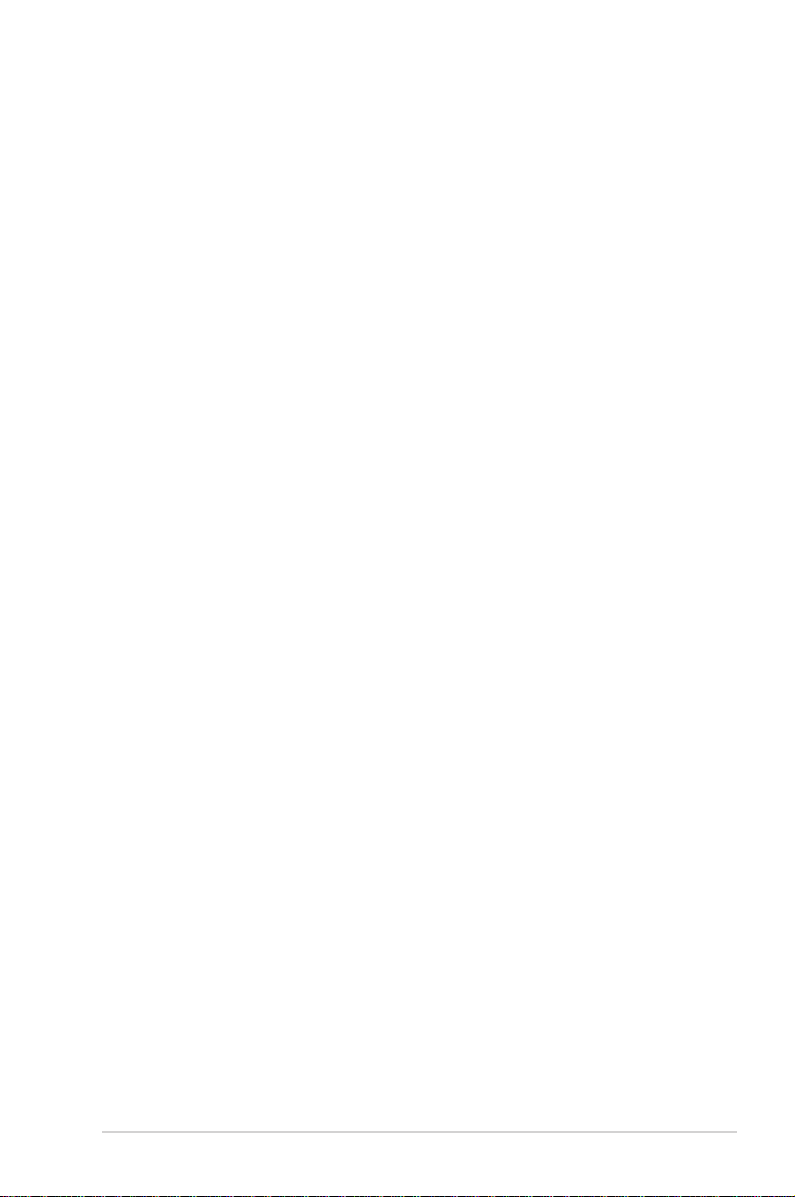
系統管理員密碼(Administrator Password)
當您設定系統管理員密碼後,建議您先登入系統管理員帳戶,以免 BIOS 設定程式中
的某些資訊無法檢視或變更設定。
設定系統管理員密碼
請依照以下步驟設定系統管理員密碼(Administrator Password):
1. 請選擇 Administrator Password 項目並按下 <Enter>。
2. 由 Create New Password 視窗輸入欲設定的密碼,輸入完成按下 <Enter>。
3. 請再一次輸入密碼以確認密碼正確。
變更系統管理員密碼
請依照以下步驟變更系統管理員密碼(Administrator Password):
1. 請選擇 Administrator Password 項目並按下 <Enter>。
2. 由 Enter Current Password 視窗輸入密碼並按下 <Enter>。
3. 由 Create New Password 視窗輸入新密碼,輸入完成按下 <Enter>。
4. 請再一次輸入密碼以確認密碼正確。
欲刪除系統管理員密碼時,請依照變更系統管理員密碼之步驟,但請在輸入/確認
密碼視窗出現時,按下 <Enter> 鍵。當您刪除系統管理員密碼後,Administrator
Password 項目將顯示為 Not Installed。
使用者密碼(User Password)
當您設定使用者密碼後,你必須登入您的帳戶才能使用 BIOS 設定程式。使用者密碼
的預設值為 Not Installed,當您設定密碼後將顯示 Installed。
設定使用者密碼
請依照以下步驟設定使用者密碼(User Password):
1. 請選擇 User Password 項目並按下 <Enter>。
2. 由 Create New Password 視窗輸入欲設定的密碼,輸入完成按下 <Enter>。
3. 請再一次輸入密碼以確認密碼正確。
變更使用者密碼
1. 請選擇 User Password 項目並按下 <Enter>。
2. 由 Enter Current Password 視窗輸入密碼並按下 <Enter>。
3. 由 Create New Password 視窗輸入新密碼,輸入完成按下 <Enter>。
4. 請再一次輸入密碼以確認密碼正確。
欲刪除使用者密碼時,請依照變更使用者密碼之步驟,但請在輸入/確認密碼視窗出
現時,按下 <Enter> 鍵。當您刪除使用者密碼後,User Password 項目將顯示為 Not
Installed。
華碩 X99-E 系列主機板 BIOS 使用手冊 19
Page 20
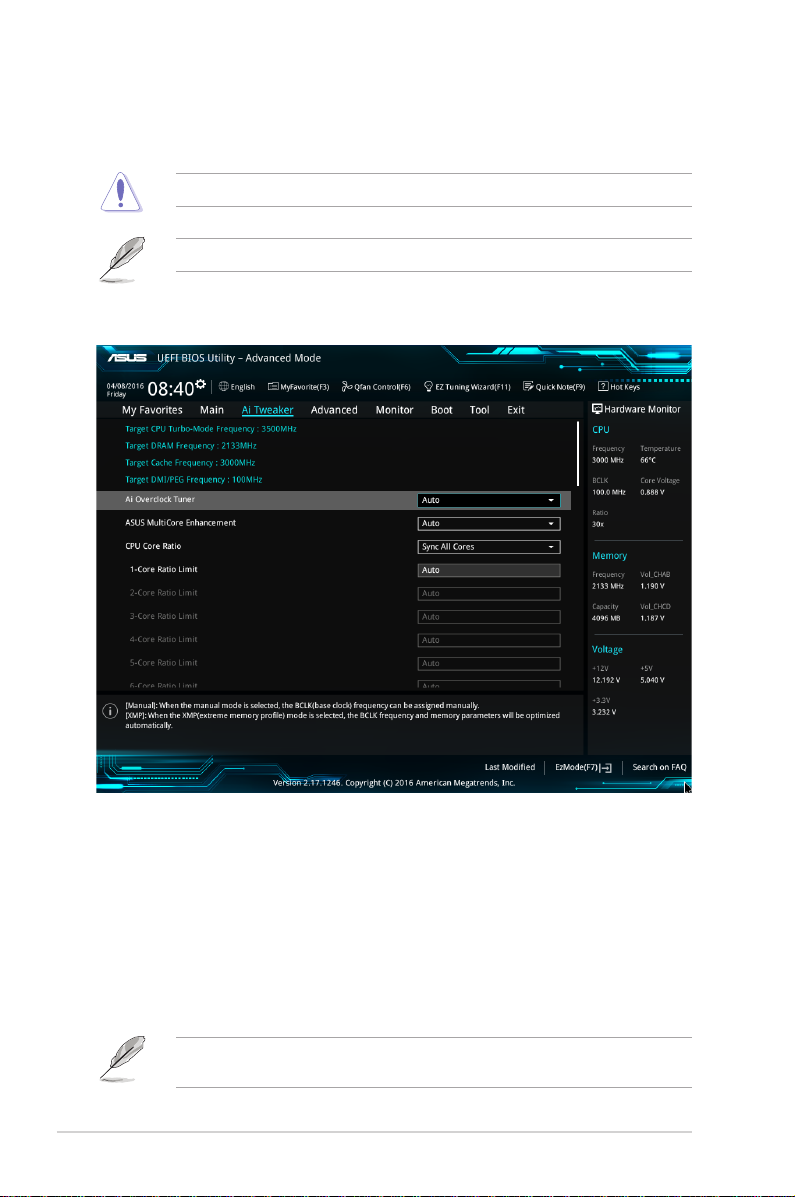
1.5 Ai Tweaker 選單(Ai Tweaker menu)
本選單可讓您設定超頻功能的相關選項。
注意!在您設定本進階選單的設定時,不正確的設定值將導致系統功能異常。
以下項目的預設值會隨著您所安裝的處理器與記憶體而不同。
將捲軸往下捲動來顯示以下項目。
Ai Overclock Tuner
本項目可以讓您選擇 CPU 的超頻方式來達到您所想要的 CPU 外頻。請選擇以下任一
種設定的超頻選項:
[Auto] 載入系統自動化設定值。
[Manual] 手動調整處理器倍頻與 BCLK 頻率。
[XMP] 若您安裝支援 eXtreme Memory Profile(X.M.P.)技術的記憶體模
20 華碩 X99-E 系列主機板 BIOS 使用手冊
組,請選擇此項目以使用記憶體模組支援的設定檔,以增進系統性
能。
當您安裝支援 eXtreme Memory Profile [X.M.P.] 技術的記憶體模組時,才會顯示
[X.M.P.] 設定選項。
Page 21
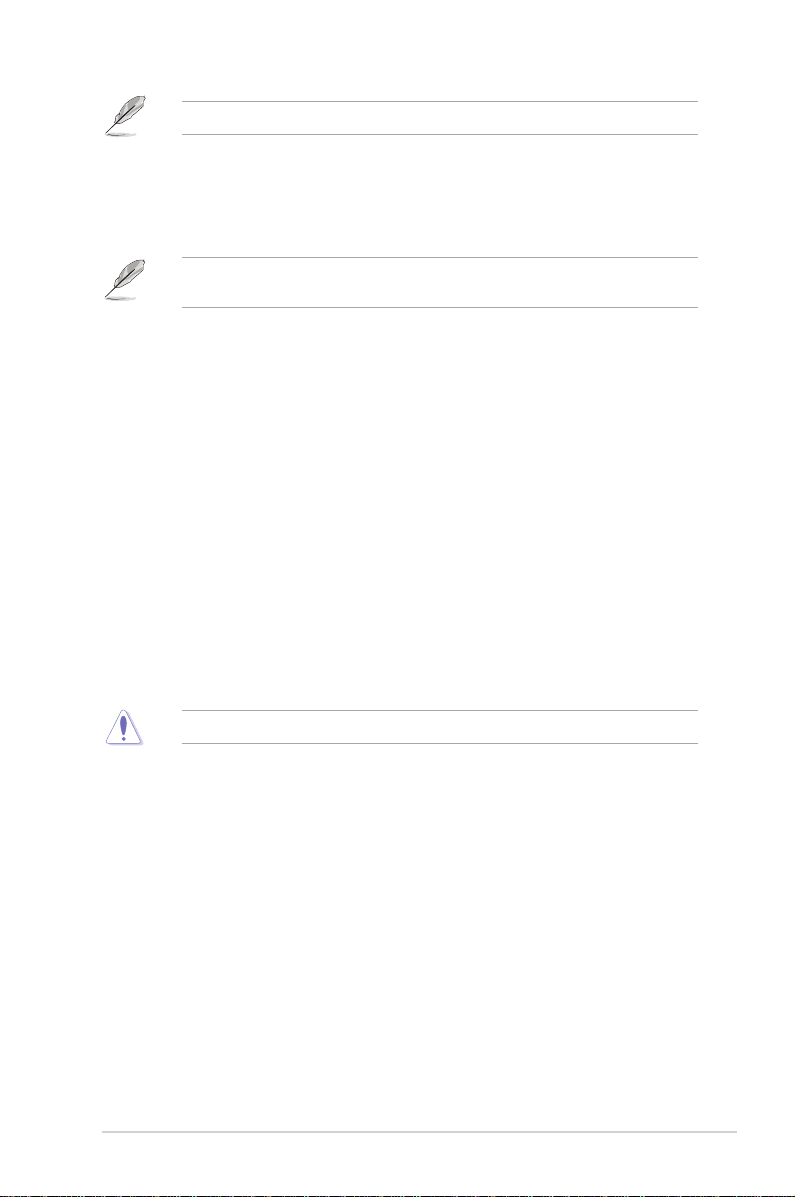
以下項目只有在 Ai Overclock Tuner 設定為 [Manual] 或 [XMP] 時才會出現。
CPU Strap
本項目提供您選擇一個接近您目標的 BCLK(基本時脈)的 strap,或按照原本
預設值 [Auto] 來讓 BIOS 自動決定。
設定值有:[Auto] [100MHz] [125MHz] [167MHz] [250MHz]
以下項目只有在 CPU Strap 設定為 [100MHz] , [125MHz] , [167MHz] 或 [250MHz]
時才會出現。
Source Clock Tuner
本項目用來依照指派的 CPU strap 選擇來源時脈以獲得更好的超頻
能力。
設定值有:[8Ohm dbl] [7Ohm dbl] [6Ohm dbl] [5Ohm dbl] [4Ohm dbl]
[3Ohm dbl] [2Ohm dbl]
PLL Selection
本項目設定 LC PLL 為預設值以獲得更好的穩定度。當 BCLK(基本時脈)已經
超過 100MHz 很多時建議請選擇 SB PLL。這項設定可能會影響其他需要精確時
脈頻率的裝置。設定值有:[Auto] [LC PLL] [SB PLL]
Filter PLL
當您使用很高的 BCLK(基本時脈)時將本項目設定為 High BCLK Mode 來增進
超頻效能。
設定值有:[Auto] [Low BCLK Mode] [High BCLK Mode]
BCLK Frequency
本項目用來設定 BCLK 頻率以增強系統效能。您可以使用 <+> 與 <-> 鍵調整數
值,數值變更的範圍為 80.0MHz 至 300.0MHz。
建議您依照處理器規格設定數值,設定過高的數值可能造成處理器永久性的損害。
Initial BCLK Frequency
本項目用來啟動系統超頻,從初始化 BCLK(基本時脈)頻率到指派的 BCLK 頻
率。您可以使用 <+> 與 <-> 鍵調整數值,變更的範圍不可小於 80.0MHz。
ASUS MultiCore Enhancement
[Auto] 透過華碩提供的 CPU 核心頻率設定,獲得最佳化的系統超頻效能。
[Disabled] 本項目用來設定將預設的 CPU 核心倍頻。
華碩 X99-E 系列主機板 BIOS 使用手冊 21
Page 22
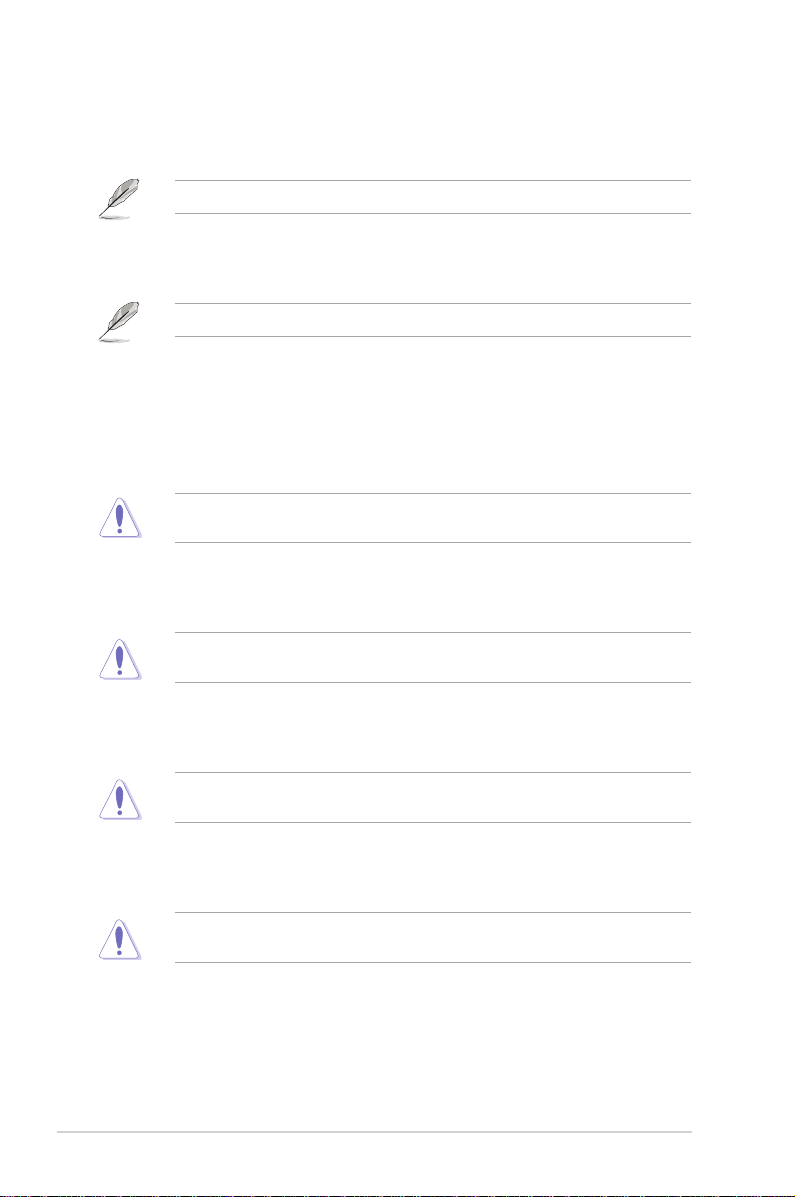
CPU Core Ratio
本項目用來設定各個 CPU 核心倍頻,或設定自動同步到每一個 CPU 核心。設定值
有:[Auto] [Sync All Cores] [By Core Usage] [By Specific Core]
CPU Core Ratio 設定為 [Sync All Cores] 時會出現以下項目。
1-Core Ratio Limit
選擇 [Auto] 以套用 CPU 預設的 Turbo 倍頻設定或手動指定 1-Core
Ratio Limit 數值高於或等於 2-Core Ratio Limit。
CPU Core Ratio 設定為 [By Core Usage] 時會出現以下項目。
1-Core Ratio Limit
選擇 [Auto] 以套用 CPU 預設的 Turbo 倍頻設定或手動指定 1-Core
Ratio Limit 數值高於或等於 2-Core Ratio Limit。
2-Core Ratio Limit
選擇 [Auto] 以套用 CPU 預設的 Turbo 倍頻設定或手動指定 2-Core
Ratio Limit 數值高於或等於 3-Core Ratio Limit。
若您要設定更多 2-Core Ratio Limit 數值,請勿將較低的 1-Core Ratio Limit 設定
為 [Auto]。
3-Core Ratio Limit
選擇 [Auto] 以套用 CPU 預設的 Turbo 倍頻設定或手動指定 3-Core
Ratio Limit 數值高於或等於 4-Core Ratio Limit。
若您要設定更多 3-Core Ratio Limit 數值,請勿將較低的 1-Core Ratio Limit 與
2-Core Ratio Limit 設定為 [Auto]。
4-Core Ratio Limit
選擇 [Auto] 以套用 CPU 預設的 Turbo 倍頻設定或手動指定 4-Core
Ratio Limit 數值高於或等於 5-Core Ratio Limit。。
若您要設定更多 4-Core Ratio Limit 數值,請勿將較低的 1-Core Ratio Limit、2Core Ratio Limit 與 3-Core Ratio Limit 設定為 [Auto]。
5-Core Ratio Limit
選擇 [Auto] 以套用 CPU 預設的 Turbo 倍頻設定或手動指定 5-Core
Ratio Limit 數值高於或等於 6-Core Ratio Limit。
若您要設定更多 5-Core Ratio Limit 數值,請勿將較低的 1-Core Ratio Limit、2Core Ratio Limit、3-Core Ratio Limit 與 4-Core Ratio Limit 設定為 [Auto]。
22 華碩 X99-E 系列主機板 BIOS 使用手冊
Page 23
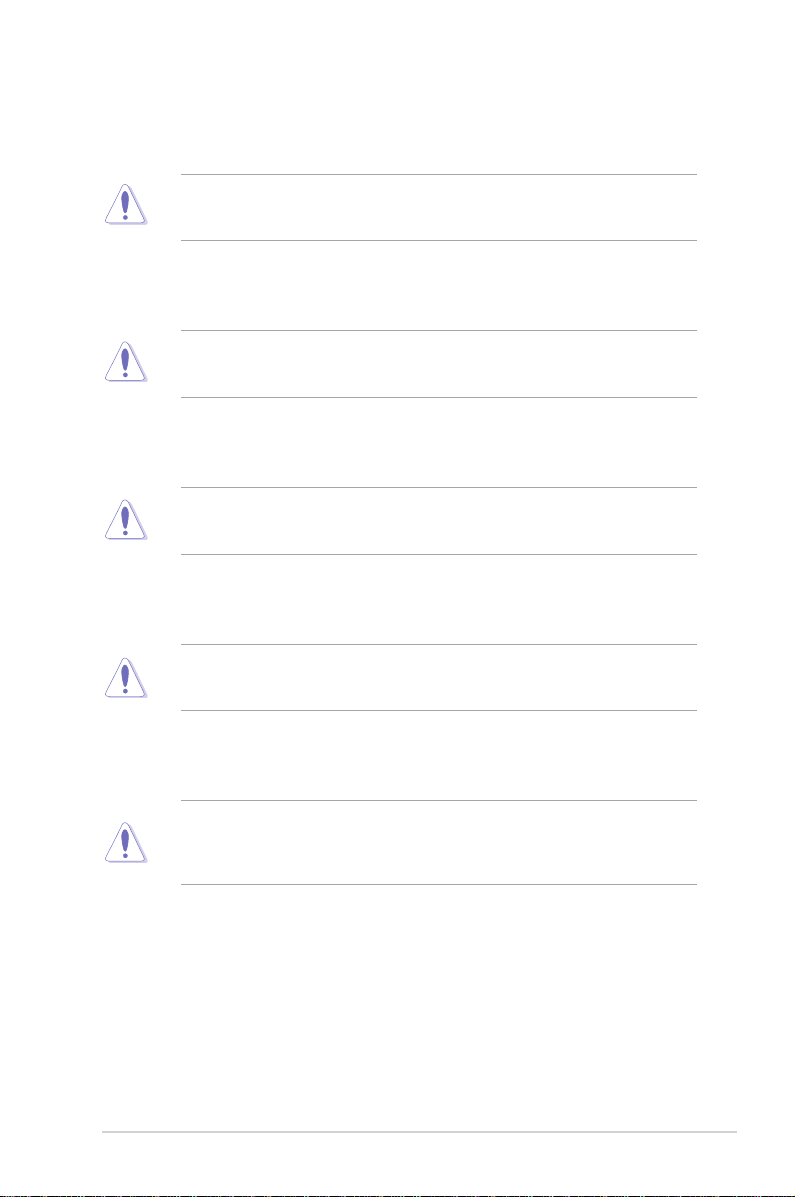
6-Core Ratio Limit
選擇 [Auto] 以套用 CPU 預設的 Turbo 倍頻設定或手動指定 6-Core
Ratio Limit 數值高於或等於 7-Core Ratio Limit。
若您要設定更多 6-Core Ratio Limit 數值,請勿將較低的 1-Core Ratio Limit、2Core Ratio Limit、3-Core Ratio Limit、4-Core Ratio Limit 與 5-Core Ratio Limit 設
定為 [Auto]。
7-Core Ratio Limit
選擇 [Auto] 以套用 CPU 預設的 Turbo 倍頻設定或手動指定 7-Core
Ratio Limit 數值高於或等於 8-Core Ratio Limit。
若您要設定更多 7-Core Ratio Limit 數值,請勿將較低的 1-Core Ratio Limit、2Core Ratio Limit、3-Core Ratio Limit、4-Core Ratio Limit、5-Core Ratio Limit 與
6-Core Ratio Limit 設定為 [Auto]。
8-Core Ratio Limit
選擇 [Auto] 以套用 CPU 預設的 Turbo 倍頻設定或手動指定 8-Core
Ratio Limit 數值高於或等於 9-Core Ratio Limit。
若您要設定更多 8-Core Ratio Limit 數值,請勿將較低的 1-Core Ratio Limit、2Core Ratio Limit、3-Core Ratio Limit、4-Core Ratio Limit、5-Core Ratio Limit、6Core Ratio Limit 與 7-Core Ratio Limit 設定為 [Auto]。
9-Core Ratio Limit
選擇 [Auto] 以套用 CPU 預設的 Turbo 倍頻設定或手動指定 9-Core
Ratio Limit 數值高於或等於 10-Core Ratio Limit。
若您要設定更多 9-Core Ratio Limit 數值,請勿將較低的 1-Core Ratio Limit、2Core Ratio Limit、3-Core Ratio Limit、4-Core Ratio Limit、5-Core Ratio Limit、6Core Ratio Limit、7-Core Ratio Limit 與 8-Core Ratio Limit 設定為 [Auto]。
10-Core Ratio Limit
選擇 [Auto] 以套用 CPU 預設的 Turbo 倍頻設定或手動指定 10-Core
Ratio Limit 數值低於或等於 9-Core Ratio Limit。
若您要設定更多 10-Core Ratio Limit 數值,請勿將較低的 1-Core Ratio Limit、2Core Ratio Limit、3-Core Ratio Limit、4-Core Ratio Limit、5-Core Ratio Limit、6Core Ratio Limit、7-Core Ratio Limit、8-Core Ratio Limit 與 9-Core Ratio Limit 設
定為 [Auto]。
華碩 X99-E 系列主機板 BIOS 使用手冊 23
Page 24
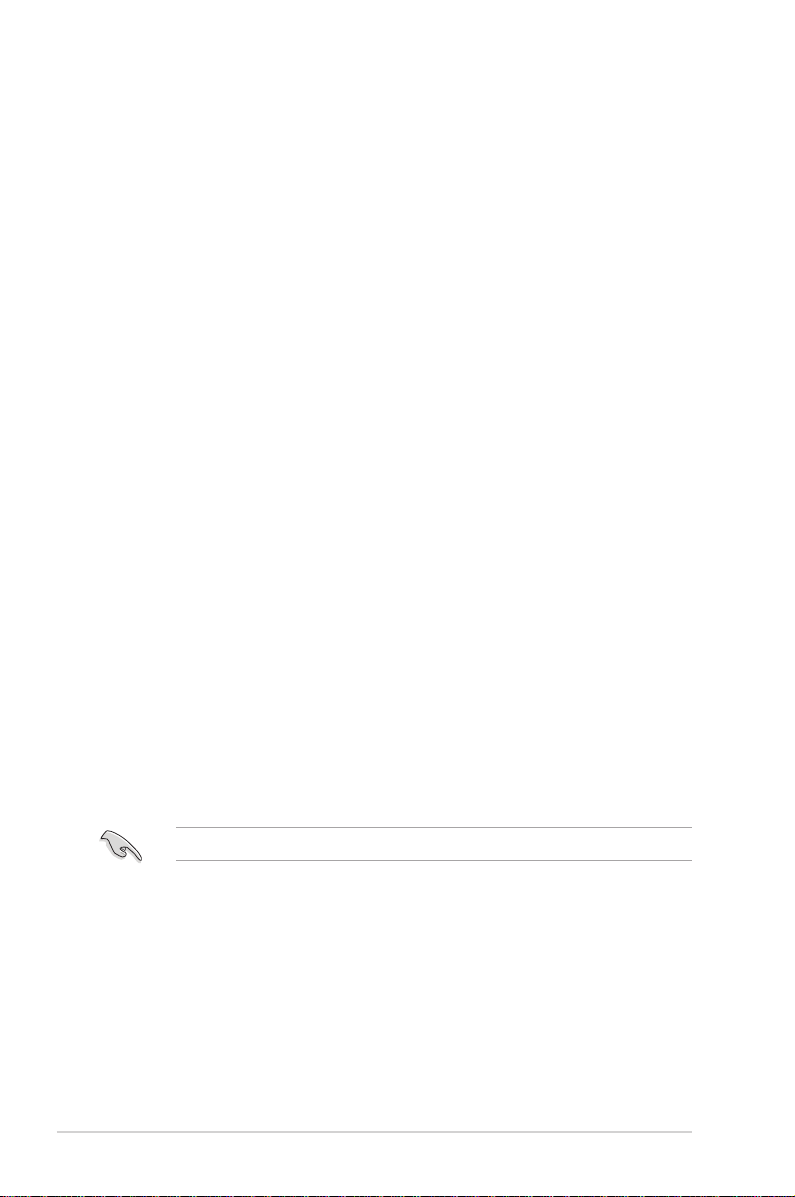
AVX Instruction Core Ratio Negative Offset
本項目用來減去於 AVX 應用程式運行中的核心倍頻。
設定值有:[Auto] [1] – [31]
Min. CPU Cache Ratio
本項目用來設定處理器的非核心倍頻至可能的最小值。使用 <+> 與 <-> 按鍵來調整
數值。
Max. CPU Cache Ratio
本項目用來設定處理器的非核心倍頻至可能的最大值。使用 <+> 與 <-> 按鍵來調整
數值。
Internal PLL Overvoltage
本項目用來設定 internal PLL 電壓,讓 K 型號與 X 型號的處理器能獲得最大超頻功
能。
設定值有:[Auto] [Disabled] [Enabled]
BCLK Frequency : DRAM Frequency Ratio
[Auto] 自動最佳化 BCLK 頻率與 DRAM 頻率。
[100:133] 本項目將 BCLK 頻率與 DRAM 頻率的比值設為 100:133。
[100:100] 本項目將 BCLK 頻率與 DRAM 頻率的比值設為 100:100。
DRAM Frequency
本項目可讓您設定記憶體的運作頻率。設定選項會隨著 BCLK Frequency 設定值變
動。
設定值有:[Auto] [DDR4-1000MHz] - [DDR4-5000MHz]
TPU
TPU 開關擁有二段式調整,讓您可以自動調整 CPU 與 DRAM 頻率以獲得更佳系統效
能。
[Keep Current Settings] 維持原來的設定值。
[TPU I] 適用於 air cooling 的超頻狀態。
[TPU II] 適用於 water cooling 的超頻狀態。
使用水冷裝置前,請將 TPU 開關設定為 [TPU_II]。
EPU Power Saving Mode
華碩 EPU 可以將處理器設定為最小能耗,啟動本功能來設定較低的 CPU VCCIN 與
Vcore 電壓,以達到更佳能源節省狀態。
設定值有:[Disabled] [Enabled]
24 華碩 X99-E 系列主機板 BIOS 使用手冊
Page 25

DRAM Timing Control
本項目可讓您設定 DRAM timing 控制功能,您可以使用 <+> 與 <-> 鍵調整數值。當
您要回復預設值時,請使用鍵盤輸入 <auto> 並按下 <Enter> 鍵。
自行更改數值將會導致系統的不穩定與硬體損毀,當系統出現不穩定的狀況時,建
議您使用預設值。
Primary Timings
DRAM CAS# Latency
設定值有:[Auto] [1] – [31]
DRAM RAS# to CAS# Delay
設定值有:[Auto] [1] – [31]
DRAM RAS# PRE Time
設定值有:[Auto] [1] – [31]
DRAM RAS# ACT Time
設定值有:[Auto] [1] – [63]
DRAM COMMAND Rate
設定值有:[Auto] [Timing 1T] – [Timing 3T]
Secondary Timings
DRAM RAS# to RAS# Delay
設定值有:[Auto] [1] – [7]
DRAM RAS# to RAS# Delay L
設定值有:[Auto] [1] – [7]
DRAM REF Cycle Time
設定值有:[Auto] [1] – [1023]
DRAM Refresh Interval
設定值有:[Auto] [1] – [32767]
DRAM WRITE Recovery Time
設定值有:[Auto] [1] – [31]
DRAM READ to PRE Time
設定值有:[Auto] [1] – [15]
DRAM FOUR ACT WIN Time
設定值有:[Auto] [1] – [63]
DRAM WRITE to READ Delay
設定值有:[Auto] [1] – [15]
DRAM WRITE to READ Delay L
設定值有:[Auto] [1] – [15]
DRAM CKE Minimum Pulse Width
設定值有:[Auto] [4] – [8]
華碩 X99-E 系列主機板 BIOS 使用手冊 25
Page 26

DRAM Write Latency
設定值有:[Auto] [1] – [31]
Third Timings
tRRDR
設定值有:[Auto] [0] - [7]
tRRDD
設定值有:[Auto] [0] - [7]
tWWDR
設定值有:[Auto] [0] - [7]
tWWDD
設定值有:[Auto] [0] - [7]
tRWDR
設定值有:[Auto] [0] - [7]
tWRDR
設定值有:[Auto] [0] - [7]
tWRDD
設定值有:[Auto] [0] - [7]
tRWSR
設定值有:[Auto] [0] - [7]
tCCD
設定值有:[Auto] [0] - [7]
tUWRDR
設定值有:[Auto] [0] - [3]
tRWDR2
設定值有:[Auto] [0] - [31]
tRWDD
設定值有:[Auto] [0] - [31]
tRWSR2
設定值有:[Auto] [0] - [31]
tWRDD2
設定值有:[Auto] [0] - [31]
tCCDWR
設定值有:[Auto] [0] - [7]
tCCD_L
設定值有:[Auto] [1] - [3]
RTL IOL control
26 華碩 X99-E 系列主機板 BIOS 使用手冊
Page 27

DRAM RTL INIT Value
設定值有:[Auto] [0] - [127]
DRAM RTL (CHA D0 R0)
設定值有:[Auto] [0] - [127]
DRAM RTL (CHA D0 R1)
設定值有:[Auto] [0] - [127]
DRAM RTL (CHA D1 R0)
設定值有:[Auto] [0] - [127]
DRAM RTL (CHA D1 R1)
設定值有:[Auto] [0] - [127]
DRAM RTL (CHB D0 R0)
設定值有:[Auto] [0] - [127]
DRAM RTL (CHB D0 R1)
設定值有:[Auto] [0] - [127]
DRAM RTL (CHB D1 R0)
設定值有:[Auto] [0] - [127]
DRAM RTL (CHB D1 R1)
設定值有:[Auto] [0] - [127]
DRAM RTL (CHC D0 R0)
設定值有:[Auto] [0] - [127]
DRAM RTL (CHC D0 R1)
設定值有:[Auto] [0] - [127]
DRAM RTL (CHC D1 R0)
設定值有:[Auto] [0] - [127]
DRAM RTL (CHC D1 R1)
設定值有:[Auto] [0] - [127]
DRAM RTL (CHD D0 R0)
設定值有:[Auto] [0] - [127]
DRAM RTL (CHD D0 R1)
設定值有:[Auto] [0] - [127]
DRAM RTL (CHD D1 R0)
設定值有:[Auto] [0] - [127]
DRAM RTL (CHD D1 R1)
設定值有:[Auto] [0] - [127]
DRAM IOL (CHA D0 R0)
設定值有:[Auto] [0] - [255]
DRAM IOL (CHA D0 R1)
設定值有:[Auto] [0] - [255]
DRAM IOL (CHA D1 R0)
設定值有:[Auto] [0] - [255]
DRAM IOL (CHA D1 R1)
設定值有:[Auto] [0] - [255]
華碩 X99-E 系列主機板 BIOS 使用手冊 27
Page 28

IO control
DRAM IOL (CHB D0 R0)
設定值有:[Auto] [0] - [255]
DRAM IOL (CHB D0 R1)
設定值有:[Auto] [0] - [255]
DRAM IOL (CHB D1 R0)
設定值有:[Auto] [0] - [255]
DRAM IOL (CHB D1 R1)
設定值有:[Auto] [0] - [255]
DRAM IOL (CHC D0 R0)
設定值有:[Auto] [0] - [255]
DRAM IOL (CHC D0 R1)
設定值有:[Auto] [0] - [255]
DRAM IOL (CHC D1 R0)
設定值有:[Auto] [0] - [255]
DRAM IOL (CHC D1 R1)
設定值有:[Auto] [0] - [255]
DRAM IOL (CHD D0 R0)
設定值有:[Auto] [0] - [255]
DRAM IOL (CHD D0 R1)
設定值有:[Auto] [0] - [255]
DRAM IOL (CHD D1 R0)
設定值有:[Auto] [0] - [255]
DRAM IOL (CHD D1 R1)
設定值有:[Auto] [0] - [255]
MC Data VREF
MC Vref(CHA)
設定值有:[Auto] [50.000] - [99.911]
MC Vref(CHB)
設定值有:[Auto] [50.000] - [99.911]
MC Vref(CHC)
設定值有:[Auto] [50.000] - [99.911]
MC Vref(CHD)
設定值有:[Auto] [50.000] - [99.911]
RAM Data VREF
DRAM Vref(CHA)
設定值有:[Auto] [60.000] - [99.000]
DRAM Vref(CHB)
設定值有:[Auto] [60.000] - [99.000]
DRAM Vref(CHC)
設定值有:[Auto] [60.000] - [99.000]
28 華碩 X99-E 系列主機板 BIOS 使用手冊
Page 29

DRAM Vref(CHD)
設定值有:[Auto] [60.000] - [99.000]
CTL Data VREF
DRAM Vref(CHAB) Sign
[+] 設定正數值偏移電壓。
[–] 設定負數值偏移電壓。
DRAM Vref(CHAB)
設定值有:[Auto] [0.00000] - [2.0000]
DRAM Vref(CHCD) Sign
[+] 設定正數值偏移電壓。
[–] 設定負數值偏移電壓。
DRAM Vref(CHCD)
設定值有:[Auto] [0.00000] - [2.0000]
Misc.
DRAM Eventual Voltage(CHA, CHB)
本項目用來設定左側動態隨機存取記憶體的電壓。
設定值有:[Auto] [0.800] - [1.900]
DRAM Eventual Voltage(CHC, CHD)
本項目用來設定右側動態隨機存取記憶體的電壓。
設定值有:[Auto] [0.800] - [1.900]
DRAM CLK Period
本項目用來設定動態隨機存取記憶體的時間週期。
設定值有:[Auto] [1] – [19]
Memory Optimize Control
本項目用來最佳化記憶體控制。
設定值有:[Auto] [Disabled] [Enabled]
Enhanced Training(CHA)
設定值有:[Auto] [Disabled] [Enabled]
Enhanced Training(CHB)
設定值有:[Auto] [Disabled] [Enabled]
Enhanced Training(CHC)
設定值有:[Auto] [Disabled] [Enabled]
Enhanced Training(CHD)
設定值有:[Auto] [Disabled] [Enabled]
華碩 X99-E 系列主機板 BIOS 使用手冊 29
Page 30

DRAM Training
MemTest
本項目用來啟動或關閉記憶體測試功能。
設定值有:[Auto] [Disabled] [Enabled]
Attempt Fast Boot
本項目用來在開機速度可能可以加快時,略過記憶體參考碼的部分。
設定值有:[Auto] [Disabled] [Enabled]
Attempt Fast Cold Boot
本項目用來在開機速度可能可以加快時,略過記憶體參考碼的部分。
設定值有:[Auto] [Disabled] [Enabled]
DRAM Training
[Auto] 本項目用來將系統自動設定所安裝之記憶體狀態。
[Ignore] 本項目為系統忽略記憶體測試功能。
[Enabled] 本項目可讓系統遇到問題時會自動關閉記憶體通道。
[Smart] 本項目可讓系統自動測試記憶體以獲得較佳的系統穩定度。
DRAM SPD Write
用來顯示記憶體資訊、偵測故障記憶體插槽,以及協助解決開機自我偵測
(POST)時有問題的狀況。
設定值有:[Disabled] [Enabled]
30 華碩 X99-E 系列主機板 BIOS 使用手冊
Page 31

External DIGI+ Power Control
CPU Load-line Calibration
Load-line 是根據 Intel 所訂立之 VRM 規格,其設定值將影響 CPU 電壓。CPU
運作電壓將依 CPU 的負載呈比例性遞減,當您將此項目的設定值設定越高時,
將可提高電壓值與超頻能力,但會增加 CPU 及 VRM 的溫度。請從 Level 1 至
Level 9 來調整處理器電源電壓從 0% 至 125%。
設定值有:[Auto] [Level 1] - [Level 9]
實際提升的效能將視 CPU 型號而異。
請勿將散熱系統移除,散熱環境需受到監控。
CPU VRM Switching Frequency
本項目會影響 VRM 暫態響應速度與元件溫度的產生。選擇 [Manual] 設定較高
的頻率可以獲得較快的暫態響應速度。
設定值有:[Auto] [Manual]
請勿將散熱系統移除,散熱環境需受到監控。
以下項目只有在 CPU VRM Switching Frequency 設定為 [Manual] 時才會出現。
Fixed CPU VRM Switching Frequency (KHz)
本項目可讓您設定固定的 VRM 頻率。請使用 <+> 與 <-> 鍵調整數
值。數值以 50kHz 為間隔,變更的範圍由 300kHz 至 600kHz。
請勿將散熱系統移除,散熱環境需受到監控。
華碩 X99-E 系列主機板 BIOS 使用手冊 31
Page 32

以下項目只有在 CPU VRM Switching Frequency 設定為 [Auto] 時才會出現。
VRM Spread Spectrum
本項目可讓您啟動 VRM Spread Spectrum 項目以增加系統穩定性。
設定值有:[Auto] [Disabled] [Enabled]
CPU Power Phase Control
本項目提供 CPU 電源相數控制設定。
[Auto] 本項目用來自動設定控制電源相數模式。
[Standard] 依據 CPU 指令控制相數。
[Optimized] 設定使用華碩最佳化相數調整設定檔。
[Extreme] 設定為全相數模式。
[Power Phase Response] 將電源相數調整至當前 (A) 步驟。
當項目設定為 [Power Phase Response] 或 [Extreme] 時,請勿將散熱系統移除,散
熱環境需受到監控。
CPU Power Duty Control
DIGI+ VRM Duty control 用來調整每個元件相數的電流與散熱環境。
[T.Probe] 維持各相散熱平衡。
[Extreme] 維持各相電流平衡。
請勿將散熱系統移除,散熱環境需受到監控。
CPU Current Capability
較高的數值提供更大的總電力範圍,同時擴展超頻頻率的範圍。
設定值有:[Auto] [100%] [110%] [120%] [130%] [140%]
當 CPU 超頻或是需負載額外的電力時,請設定較高的數值。
CPU Power Thermal Control
較高的溫度帶給 CPU 電力更大的散熱範圍,並擴展超頻容忍度來增加超頻的
潛力。
設定值有:[120] - [141]
請勿將散熱系統移除,散熱環境需受到監控。
32 華碩 X99-E 系列主機板 BIOS 使用手冊
Page 33

DRAM Current Capability(CHA, CHB)
本項目可提供較大的超頻所需的總電量,同時擴展超頻頻率的範圍。
設定值有:[100%] [110%] [120%] [130%]
當 CPU 超頻或是需負載額外的電力時,請設定較高的數值。
DRAM Current Capability(CHC, CHD)
本項目可提供較大的超頻所需的總電量,同時擴展超頻頻率的範圍。
設定值有:[100%] [110%] [120%] [130%]
當 CPU 超頻或是需負載額外的電力時,請設定較高的數值。
DRAM Switching Frequency(CHA, CHB)
本項目用來調整記憶體切換頻率。指派固定的高記憶體頻率來增加超頻的範
圍,或低記憶體頻率以獲得較佳的系統穩定度。
設定值有:[Auto] [Manual]
請勿將散熱系統移除,散熱環境需受到監控。
以下項目只有在 CPU VRM Switching Frequency 設定為 [Manual] 時才會出現。
Fixed DRAM-AB Switching Frequency (KHz)
本項目用來設定固定的記憶體頻率。使用 <+> 與 <-> 鍵調整數值,設
定值以 50kHz 為間隔,變更的範圍從 300kHz 至 500kHz。
請勿將散熱系統移除,散熱環境需受到監控。
DRAM Switching Frequency(CHC, CHD)
本項目用來調整記憶體切換頻率。指派固定的高記憶體頻率來增加超頻的範
圍,或低記憶體頻率以獲得較佳的系統穩定度。
設定值有:[Auto] [Manual]
請勿將散熱系統移除,散熱環境需受到監控。
華碩 X99-E 系列主機板 BIOS 使用手冊 33
Page 34

以下項目只有在 CPU VRM Switching Frequency 設定為 [Manual] 時才會出現。
Fixed DRAM-CD Switching Frequency (KHz)
本項目用來設定固定的記憶體頻率。使用 <+> 與 <-> 鍵調整數值,設
定值以 50kHz 為間隔,變更的範圍從 300kHz 至 500kHz。
請勿將散熱系統移除,散熱環境需受到監控。
DRAM Power Phase Control (CHA, CHB)
[Standard] 本項目用來將控制電源相數依照 CPU 的指令。
[Optimized] 本項目用來設定華碩最佳化相數調整設定檔。
DRAM Power Phase Control (CHC, CHD)
[Standard] 本項目用來將控制電源相數依照 CPU 的指令。
[Optimized] 本項目用來設定華碩最佳化相數調整設定檔。
Internal CPU Power Management
本項目用來管理與設定 CPU 電力。
Enhanced Intel SpeedStep
本項目可以讓作業系統動態調整處理器電壓與核心頻率,藉以降低平均能耗以
及減少平均熱能。
設定值有:[Enabled] [Disabled]
Turbo Mode
本項目用來設定核心處理器的速度,使其在運作電力、電流與溫度條件限制
下,可以比基本運作頻率更快的速度運作。
設定值有:[Disabled] [Enabled]
Turbo Mode Parameters
以下項目只有在 Turbo Mode 設定為 [Enabled] 時才會出現。
Long Duration Package Power Limit
本項目用來設定渦輪倍頻(turbo ratio)的瓦數,預設值為散熱設計
功率(thermal design power)。
設定值有:[Auto] [1] - [4095]
Package Power Time Window
本項目用來設定渦輪倍頻(turbo ratio)維持的時間長度。
設定值有:[Auto] [1] - [127]
34 華碩 X99-E 系列主機板 BIOS 使用手冊
Page 35

Short Duration Package Power Limit
本項目用來設定渦輪倍頻(turbo ratio)的更高瓦數來提供系統保
護,預設值為 long duration limit 的 1.25 倍。請使用 <+> 與 <-> 鍵
調整數值。
設定值有:[Auto] [1] - [4095]
CPU Integrated VR current Limit
本項目用來設定較高的電流限制以避免超頻時頻率和電力降低。請使用 <+> 與
<-> 鍵調整數值。
設定值有:[Auto] [0.125] - [1023.875]
CPU Internal Power Fault Control
CPU Integrated VR Fault Management
關閉此項目以避免超頻時全整合電壓調節器中斷。建議您在超頻時關閉此項
目。
設定值有:[Auto] [Enabled] [Disabled]
CPU Internal Power Configuration
CPU Integrated VR current Limit
本項目可使處理器處於低電源狀態時提升節能效能。關閉此項目可使全整合電
壓調節器總是以高效能運作。
設定值有:[Auto] [High Performance] [Balanced]
Tweaker’s Paradise
您可以從子項目中參考各種調整選項功能。
子項目之內容視 CPU 而定。
Extreme Over-voltage
關閉本項目可以保護處理器不因過高的電壓而燒毀。當啟動本項目時,您可以選擇較
高層級的電壓來進行超頻,但可能會降低處理器的使用壽命。
設定值有:[Disabled] [Enabled]
只有在 CPU 過壓跳線帽設定為 Enabled 時才能將本項目設定為啟動。
華碩 X99-E 系列主機板 BIOS 使用手冊 35
Page 36

CPU Core Voltage
本項目用來設定處理器核心的電壓饋電數量。當核心頻率增加時請提高電壓數量。
設定值有:[Auto] [Manual Mode] [Offset Mode] [Adaptive Mode]
以下項目只有在 CPU Core Voltage 設定為 [Manual Mode] 時才會出現。
CPU Core Voltage Override
本項目用來設定處理器核心電壓覆寫。
設定值有:[Auto] [0.001] - [1.920]
以下項目只有在 CPU Core Voltage 設定為 [Offset Mode] 時才會出現。
Offset Mode Sign
[+] 設定正數值偏移電壓。
[–] 設定負數值偏移電壓。
CPU Core Voltage Offset
本項目用來設定在 turbo 模式時處理器核心的電壓總量,當設定高處理器核心
頻率時請增加電壓總量,設定的電壓會受到 offset 數值的影響。
設定值有:[Auto] [0.001] - [0.999]
以下項目只有在 CPU Core Voltage 設定為 [Adaptive Mode] 時才會出現。
Offset Mode Sign
[+] 設定正數值偏移電壓。
[–] 設定負數值偏移電壓。
CPU Core Voltage Offset
本項目用來設定在 turbo 模式時處理器核心的電壓總量,當設定高處理器核心
頻率時請增加電壓總量,設定的電壓會受到 offset 數值的影響。
設定值有:[Auto] [0.001] - [0.999]
Additional Turbo Mode CPU Core Voltage
本項目用來設定在 turbo 模式時處理器核心的電壓總量,當設定高處理器核心
頻率時請增加電壓總量,設定的電壓會受到 offset 數值的影響。
設定值有:[0.001] - [1.920]
CPU Cache Voltage
本項目用來設定處理器非核心部份(包含快取)的電壓饋電數量。當環形控制器頻率
增加時請提高電壓數量。
設定值有:[Auto] [Manual Mode] [Offset Mode] [Adaptive Mode]
以下項目只有在 CPU Graphics Voltage 設定為 [Manual Mode] 時才會出現。
36 華碩 X99-E 系列主機板 BIOS 使用手冊
Page 37

CPU Cache Voltage Override
本項目用來設定處理器快取電壓覆寫。預設值為依照安裝的處理器所得的標準
數值。
設定值有:[Auto] [0.001] - [1.920]
以下項目只有在 CPU Cache Voltage 設定為 [Offset Mode] 時才會出現。
Offset Mode Sign
[+] 設定正數值偏移電壓。
[–] 設定負數值偏移電壓。
CPU Cache Voltage Offset
本項目用來設定在 turbo 模式時處理器核心的電壓總量,當設定高處理器核心
頻率時請增加電壓總量,設定的電壓會受到 offset 數值的影響。
設定值有:[Auto] [0.001] - [0.999]
以下項目只有在 CPU Cache Voltage 設定為 [Adaptive Mode] 時才會出現。
Offset Mode Sign
[+] 設定正數值偏移電壓。
[–] 設定負數值偏移電壓。
CPU Cache Voltage Offset
本項目用來設定在 turbo 模式時處理器核心的電壓總量,當設定高處理器核心
頻率時請增加電壓總量,設定的電壓會受到 offset 數值的影響。
設定值有:[Auto] [0.001] - [0.999]
Additional Turbo Mode CPU Cache Voltage
本項目用來設定在 turbo 模式時處理器核心的電壓總量,當設定高處理器核心
頻率時請增加電壓總量,設定的電壓會受到 offset 數值的影響。
設定值有:[0.001] - [1.920]
CPU System Agent Voltage Offset Mode Sign
[+] 設定正數值偏移電壓。
[–] 設定負數值偏移電壓。
CPU System Agent Voltage Offset
本項目用來設定處理器系統代理的電壓饋電數量,包括 PCIe 控制器和電源控制元
件。提高電壓來增強超頻能力。
設定值有:[Auto] [0.001] - [0.999]
華碩 X99-E 系列主機板 BIOS 使用手冊 37
Page 38

CPU SVID Support
當系統超頻時將本選項設定為 [Enabled],關閉 SVID 支援以中斷處理器與外接電壓調
節器的連線。
設定值有:[Auto] [Disabled] [Enabled]
CPU Input Voltage
本項目用來設定處理器的輸入電壓。預設值為依照安裝的處理器所得的標準數值。
設定值有:[Auto] [0.800] - [2.700]
以下項目只有在 SVID Support 設定為 [Enabled] 時才會出現。
SVID Voltage Override
本項目用來設定 SVID 電壓覆寫。預設值為依照安裝的處理器所得的標準數
值。請使用 <+> 與 <-> 鍵調整數值,設定值以 0.001V 為間隔,變更的範圍從
0.001V 至 2.440V。
設定值有:[Auto] [0.001] - [2.440]
DRAM SVID Support
將本項目設定為 [Disabled] 來中斷處理器與外接電壓調節器的連線。當進行系統超頻
時請關閉這項功能。
設定值有:[Auto] [Disabled] [Enabled]
DRAM Voltage(CHA, CHB)
本項目用來設定左側記憶體電壓。
設定值有:[Auto] [0.800] - [1.900]
根據 Intel 處理器規格,記憶體電壓若是超過 1.65V 可能會對處理器造成永久損
壞,建議您安裝電壓低於 1.65V 的記憶體以保護處理器。
DRAM Voltage(CHC, CHD)
本項目用來設定右側記憶體電壓。
設定值有:[Auto] [0.800] - [1.900]
根據 Intel 處理器規格,記憶體電壓若是超過 1.65V 可能會對處理器造成永久損
壞,建議您安裝電壓低於 1.65V 的記憶體以保護處理器。
PCH Core Voltage
本項目用來設定 PCH(Platform Controller Hub)核心電壓。
設定值有:[Auto] [0.70000] - [1.80000]
PCH I/O Voltage
本項目用來設定 PCH(Platform Controller Hub)的 I/O 電壓。
設定值有:[Auto] [1.20000] - [2.20000]
38 華碩 X99-E 系列主機板 BIOS 使用手冊
Page 39

VCCIO CPU 1.05V Voltage
本項目用來設定 CPU REF 的主要電源供應。
設定值有:[Auto] [0.70000] - [1.80000]
VCCIO PCH 1.05V Voltage
本項目用來設定 PCH REF 的主要電源供應。
設定值有:[Auto] [0.70000] - [1.80000]
VTTDDR Voltage(CHA, CHB)
本項目用來設定通道 A 與 通道 B 的 VTTDDR 電壓。
設定值有:[Auto] [0.20000] - [1.00000]
VTTDDR Voltage(CHC, CHD)
本項目用來設定通道 C 與 通道 D 的 VTTDDR 電壓。
設定值有:[Auto] [0.20000] - [1.00000]
CPU Spread Spectrum
本項目用來增強 BCLK 超頻能力或降低由 BCLK 產生的 EMI 電磁波干擾。設定為
[Enabled] 可以降低 EMI 干擾,設定為 [Disabled] 則可以增強 BCLK 超頻能力。
設定值有:[Auto] [Disabled] [Enabled]
華碩 X99-E 系列主機板 BIOS 使用手冊 39
Page 40

1.6 進階選單(Advanced menu)
進階選單可讓您改變中央處理器與其他系統裝置的細部設定。
在您設定本進階選單的設定時,不正確的數值將導致系統損毀。
40 華碩 X99-E 系列主機板 BIOS 使用手冊
Page 41

1.6.1 處理器設定(CPU Configuration)
本項目可讓您得知中央處理器的各項資訊與變更中央處理器的相關設定。
以下畫面所顯示項目可能會因您所安裝處理器不同而有所差異。
Hyper-Threading
啟動本項目可以讓高速執行緒處理器在作業系統內作為兩個邏輯處理器,允許作業系
統同時處理二個執行緒或處理器。
設定值有:[Enabled] [Disabled]
Intel Adaptive Thermal Monitor
[Enabled] 啟動 Intel 虛擬技術(Virtualization Technology)讓硬體平台可以同
[Disabled] 關閉此功能。
時執行多個作業系統,將一個系統平台虛擬為多個系統。
Limit CPUID Maximum
[Enabled] 本項目可以讓系統無處理器 CPUID 功能支援時亦可正常啟動。
[Disabled] 關閉此功能。
Execute Disable Bit
啟動此選項來保護系統(SuSE Linux 9.2、RedHat Enterprise 3 Update 3)免於遭到某
些病毒或惡意軟體的攻擊。
設定值有:[Disabled] [Enabled]
華碩 X99-E 系列主機板 BIOS 使用手冊 41
Page 42

Intel Virtualization Technology
[Enabled] 啟動 Intel 虛擬技術(Virtualization Technology)讓硬體平台可以同
[Disabled] 關閉此功能。
時執行多個作業系統,將一個系統平台虛擬為多個系統。
Hardware Prefetcher
[Enabled] 本項目可以讓硬體平台獨立和同步運作多重作業系統。
[Disabled] 關閉此功能。
Adjacent Cache Line Prefetcher
[Enabled] 本項目可以讓硬體平台執行 Adjacent Cache Line Prefetch 功能。
[Disabled] 關閉此功能。
Boot Performance Mode
本項目用來讓您在作業系統切換前選擇 BIOS 設定的效能狀態。
設定值有:[Max Efficient] [Turbo Performance]
Maximum CPU Core Temperature
本項目用來讓您設定處理器核心可允許的最高溫度。為避免核心損壞,當處理器到達
該溫度時,將會自動調節或關閉。
設定值有:[Auto] [60] - [100]
請勿設定過高的數值以避免因溫度過高而長期損壞 CPU。
Active Processor Cores
本項目用來設定在每個處理封包中啟用的處理器核心數量。
Active Processor Core (0-9)
設定值有:[Enabled] [Disabled]
CPU Power Management Configuration
本項目用來管理與設定處理器電力。
Enhanced Intel SpeedStep Technology
本項目可以讓作業系統動態調整處理器電壓與核心頻率,藉以降低平均能耗以
及減少平均熱能。
[Disabled] 處理器會以預設速度運作。
[Enabled] 處理器的速度則由作業系統控制
42 華碩 X99-E 系列主機板 BIOS 使用手冊
Page 43

Turbo Mode
本項目用來設定核心處理器的速度,使其在運作電力、電流與溫度條件限制
下,可以比基本運作頻率更快的速度運作。
設定值有:[Enabled] [Disabled]
CPU C-states
本項目用來設定 CPU States 的電源節能。
設定值有:[Auto] [Disabled] [Enabled]
以下項目只有在 CPU C-States 設定為 [Enabled] 時才會出現。
Enhanced C1 state
本項目可以讓處理器在閒置時降低電力消耗。
設定值有:[Enabled] [Disabled]
CPU C3 Report
本項目可以讓您啟動或關閉 CPU C3 報告給作業系統。
設定值有:[Enabled] [Disabled]
CPU C6 Report
本項目可以讓您啟動或關閉 CPU C6 報告給作業系統。
設定值有:[Enabled] [Disabled]
Package C State Support
本項目用來啟動或關閉 CPU C State 支援功能。
設定值有:[Auto] [C0/C1 state] [C2 state] [C6(non Retention) state]
[C6(Retention) state]
華碩 X99-E 系列主機板 BIOS 使用手冊 43
Page 44

1.6.2 PCH 設定(PCH Configuration)
PCI Express Configuration
本項目用來管理與設定 PCI Express 插槽。
PCIEX1_1/PCIEX1_2 Speed
本項目用來讓系統自動選擇 PCI Express 連接埠速度。
設定值有:[Auto] [Gen1] [Gen2]
44 華碩 X99-E 系列主機板 BIOS 使用手冊
Page 45

1.6.3 PCH 儲存裝置設定(PCH Storage Configuration)
當您進入 BIOS 設定程式時,BIOS 設定程式將自動偵測已安裝的 SATA 裝置。當未
偵側到 SATA 裝置時將顯示 Not Present。
將捲軸往下捲動來顯示以下項目。
Hyper kit Mode
本項目用來關閉 M2 裝置以及啟動“華碩 Hyper kit”卡。
設定值有:[Disabled] [Enabled]
SATAEXPRESS_1 SRIS Support
當您選擇 [Auto] 時,系統將自動調整 SRIS(Separate Reference Clock Independent
Spread Spectrum Clocking Architecture)以支援連接 SATA Express 裝置。選擇
[Disabled] 來使用 ASUS RUNWAY SATA Express 橋接連接卡。
設定值有:[Auto] [Disabled]
S.M.A.R.T. Status Check
S.M.A.R.T.(自動偵測、分析、報告技術,Self-Monitoring, Analysis and Reporting
Technology)是一個監控軟體,可以監控您的硬碟,並在發生錯誤時於開機自我偵測
(POST)時顯示錯誤訊息。
設定值有:[On] [Off]
華碩 X99-E 系列主機板 BIOS 使用手冊 45
Page 46

SATA Controller 1 Mode Selection
本項目可設定 SATA 硬體裝置的相關設定。
[Disabled] 關閉 SATA 功能。
[IDE] 若要將 Serial ATA 作為 Parallel ATA 實體儲存介面,請將本項目設
[AHCI] 若要 Serial ATA 硬體裝置使用 Advanced Host Controller Interface
[RAID] 若要在 Serial ATA 硬碟設定 RAID 磁碟陣列,請將本項目設定為
SATA6G_1-6 (Gray)
本項目顯示所有連接至 SATA6G 連接埠的裝置,若是有些連接埠沒有使用,則
顯示為 [Not Installed]。
定為 [IDE]。
(AHCI) 模式,請將本項目設定為 [AHCI]。AHCI 模式可讓內建的儲存
裝置啟動進階的 Serial ATA 功能,藉由原生指令排序技術來提升工
作效能。
[RAID]。
以下項目只有在 SATA Mode Selection 設定為 [IDE] 時才會出現。
Support Aggressive Link Power Management
本項目為 LPM(連結電源管理,link power management)設計,支援更好的能源節
省。設定為關閉時,SATA 連接埠的熱抽換功能也會關閉。
設定值有:[Disabled] [Enabled]
SATA6G_1(Gray) - SATA6G_6(Gray)
SATA6G_1(Gray) - SATA6G_6(Gray)
本項目可選擇 SATA 連接埠。
設定值有:[Disabled] [Enabled]
Hot Plug
這些項目僅在 SATA Mode Selection 設定為 [ACHI] 時才會出現,並提供您啟動
或關閉支援 SATA Hot Plug (熱抽換) 功能。
設定值有:[Disabled] [Enabled]
46 華碩 X99-E 系列主機板 BIOS 使用手冊
Page 47

SATA Controller 2 Mode Selection
本項目可設定 SATA 硬體裝置的相關設定。
[Disabled] 關閉 SATA 功能。
[IDE] 若要將 Serial ATA 作為 Parallel ATA 實體儲存介面,請將本項目設
[AHCI] 若要 Serial ATA 硬體裝置使用 Advanced Host Controller Interface
SATA6G_7-10 (Black)
本項目顯示所有連接至 SATA6G 連接埠的裝置,若是有些連接埠沒有使用,則
顯示為 [Not Installed]。
定為 [IDE]。
(AHCI) 模式,請將本項目設定為 [AHCI]。AHCI 模式可讓內建的儲存
裝置啟動進階的 Serial ATA 功能,藉由原生指令排序技術來提升工
作效能。
由於 Intel 晶片組的限制,SATA 控制器 2 不支援 Intel Rapid Storage Technology 技
術,包括 RAID 設定。
以下項目只有在 SATA Mode Selection 設定為 [IDE] 時才會出現。
Support Aggressive Link Power Management
本項目為 LPM(連結電源管理,link power management)設計,支援更好的能源節
省。設定為關閉時,SATA 連接埠的熱抽換功能也會關閉。
設定值有:[Disabled] [Enabled]
SATA6G_7(Black) - SATA6G_10(Black)
SATA6G_7(Black) - SATA6G_10(Black)
本項目可選擇 SATA 連接埠。
設定值有:[Disabled] [Enabled]
Hot Plug
這些項目僅在 SATA Mode Selection 設定為 [ACHI] 時才會出現,並提供您啟動
或關閉支援 SATA Hot Plug (熱抽換) 功能。
設定值有:[Disabled] [Enabled]
華碩 X99-E 系列主機板 BIOS 使用手冊 47
Page 48

1.6.4 系統代理設定(System Agent Configuration)
DMI Configuration
本項目用來設定 DMI(Direct Media Interface)以 PCI-E 2.0 速度運作。
DMI Gen 2
本項目用來開啟或關閉 DMI Gen 2。
設定值有:[Disabled] [Enabled]
NB PCI-E Configuration
本項目用來設定 NB PCI Express 設定值。
PCIEX16_1 Link Speed
本項目用來設定 PCIE x16_1 運作速度。
設定值有:[Auto] [Gen1] [Gen2] [Gen3]
PCIEX16_2 Link Speed
本項目用來設定 PCIE x16_2 運作速度。
設定值有:[Auto] [Gen1] [Gen2] [Gen3]
PCIEX16_3 Link Speed
本項目用來設定 PCIE x16_3 運作速度。
設定值有:[Auto] [Gen1] [Gen2] [Gen3]
Intel VT for Directed I/O (VT-d)
本項目用來設定 Directed I/O (VT-d) 的 Intel 虛擬化技術。
Intel VT for Directed I/O (VT-d)
本項目用來啟動或關閉 Directed I/O (VT-d) 的 Intel 虛擬化技術,透過 DRAMACPI
表報告 I/O 裝置指派給 VMM。
設定值有:[Enabled] [Disabled]
48 華碩 X99-E 系列主機板 BIOS 使用手冊
Page 49

MCTP
本項目用來開啟或關閉 MCTP。
設定值有:[Disabled] [Enabled]
ACS Control
本項目用來開啟或關閉 ACS 控制。
設定值有:[Disabled] [Enabled]
1.6.5 USB 裝置設定(USB Configuration)
本選單可讓您變更 USB 裝置的各項相關設定。
在 USB Devices 項目中會顯示自動偵測到的數值或裝置。若無連接任何裝置,則會
顯示 None。
Intel xHCI Mode
[Auto] 當作業系統安裝有 xHCI 驅動程式,xHCI 會自動啟動並以 USB 3.0
[Smart Auto] xHCI 驅動程式在系統自我偵測(POST)過程中與作業系統中都支援
[Enabled] 啟動 xHCI 控制器。
[Disabled] 關閉 xHCI 控制器。
華碩 X99-E 系列主機板 BIOS 使用手冊 49
模式運作。
USB 3.0 模式。
Page 50

EHCI Legacy USB Support
[Enabled] 啟動在傳統作業系統中支援 USB 裝置功能。
[Disabled] USB 2.0 裝置只能在 BIOS 程式設定中使用,無法在啟動裝置列表中
[Auto] 系統可以在開機時便自動偵測是否有 USB 裝置存在,若是,則啟動
被偵測到。
USB 控制器。
xHCI Hand-off
[Enabled] 啟動支援沒有 xHCI hand-off 功能的作業系統。
[Disabled] 關閉本功能。
EHCI Hand-off
[Enabled] 啟動支援沒有 EHCI hand-off 功能的作業系統。
[Disabled] 關閉本功能。
USB Single Port Control
本項目用來啟動或關閉個別 USB 連接埠。
USB 連接埠的位置請參考使用手冊 1.1.2 主機板結構圖 一節中的說明。
50 華碩 X99-E 系列主機板 BIOS 使用手冊
Page 51

1.6.6 平台各項設定(Platform Misc Configuration)
本選單可讓您變更平台相關的各項設定。
SA - PCI Express
SA DMI ASPM
本項目用來設定 DMI Link 上 CPU 與 PCH 的 ASPM(Active State Power Management)
功能。在 CPU 與 PCH 中的 ASPM Control 都要設定為啟動才能使 ASPM 功能生效。
設定值有:[Auto] [Disabled] [L1 only]
PEG ASPM Support
本項目用來選擇 ASPM state 的節能狀態或使用華碩最佳化節能設定。
設定值有:[Disabled] [L1 only]
PCH - PCI Express
PCH DMI ASPM
本項目用來啟動或關閉 PCH DMI ASPM 設定。
設定值有:[Disabled] [Enabled]
ASPM Support
本項目用來選擇 ASPM state 的節能狀態。
設定值有:[Disabled] [L1 only]
華碩 X99-E 系列主機板 BIOS 使用手冊 51
Page 52

1.6.7 內建裝置設定(OnBoard Devices Configuration)
將捲軸往下捲動來顯示以下項目。
HD Audio Controller
[Enabled] 啟動高傳真音效控制器。
[Disabled] 關閉這個控制器。
以下選項只有在 HD Audio Controller 設定為 [Enabled] 時才會出現。
Front Panel Type [HD]
本項目可以讓您依照前面板音效模組支援的音效標準,將前面板音效連接埠
(AAFP)模式設定為 legacy AC’97 或是高傳真音效。
[HD] 將前面板音效連接埠(AAFP)模式設定為高傳真音效。
[AC97] 將前面板音效連接埠(AAFP)模式設定為 legacy AC’97。
SPDIF Out Type [SPDIF]
[SPDIF] 設定為 SPDIF 輸出。
[HDMI] 設定為 HDMI 輸出。
52 華碩 X99-E 系列主機板 BIOS 使用手冊
Page 53

PCI-EX16_3 Bandwidth
[Auto] PCIEX16_3 插槽預設以 x8 模式運作。當偵測有 M.2 裝置將關閉
[X8 mode] 當 M.2 裝置關閉時,PCIEX16_3 插槽以 X8 模式運作可以獲得系統
PCIEX16_3 插槽。
更高效能。
ASMedia USB 3.1 Controller
本項目用來啟動系統的 ASMedia® USB 3.1 控制器。
設定值有:[Disabled] [Enabled]。
ASMedia USB 3.1 Battery Charging Support
本項目用來啟動系統支援 ASMedia® USB 3.1 電池充電功能。
設定值有:[Disabled] [Enabled]。
RGB LED lighting
[On] 指示燈在 SO(工作中)、S3(休眠)、S5(軟關機)時會亮起。在
[Off] 指示燈不會亮起。
S5 狀態且 ErP Ready 項目為啟動時,指示燈不會亮起。
RGB LED lighting effects
本項目可以讓您選擇 RGB 指示燈的效果。
設定值有:[Auto] [Static] [Breathing] [Strobing] [Color Cycle]
Intel LAN Controller
[Enabled] 啟動 Intel 網路控制器。
[Disabled] 關閉此控制器。
以下選項只有在 Intel LAN Controller 設定為 [Enabled] 時才會出現。
Intel Lan PXE Option ROM
本項目可讓您開啟或關閉 Intel 網路控制器的 PXE OptionRom。
設定值有:[On] [Off]
Serial Port Configuration
本項目用來設定序列埠的各項參數。
Serial Port
本項目用來啟動或關閉序列埠(COM)。設定值有:[On] [Off]。
以下選項只有在 Serial Port 設定為 [On] 時才會出現。
Change Settings
本項目用來選擇 Super IO 裝置的最佳化設定。設定值有:[IO=3F8h; IRQ=4]
[IO=2F8h; IRQ=3] [IO=3E8h; IRQ=4] [IO=2E8h; IRQ=3]。
華碩 X99-E 系列主機板 BIOS 使用手冊 53
Page 54

1.6.8 進階電源管理設定(APM Configuration)
ErP Ready
在 S4+S5 或 S5 休眠模式下關閉某些電源,減少待機模式下電力的流失,以符合歐
盟能源使用產品(Energy Related Product)的規範。網路喚醒功能(WOL)、USB
喚醒功能、音效,及主機板上 LED 指示燈的電源將會關閉,您可能無法使用網路功
能、USB 喚醒功能及音效提醒等。
設定值有:[Disabled] [Enabled (S4+S5] [Enabled (S5)]
Restore AC Power Loss
[Power On] 系統在電源中斷之後維持開機狀態。
[Power Off] 系統在電源中斷之後進入關閉狀態。
[Last State] 將系統設定回復到電源未中斷之前的狀態。
Power On By PCI-E/PCI
本項目用來啟動或關閉內建網路控制器或其他安裝的 PCI-E 網路卡的喚醒功能。
設定值有:[Disabled] [Enabled]
Power On By Ring [Disabled]
[Disabled] 關閉主機板的數據機喚醒功能。
[Enabled] 啟動主機板的數據機喚醒功能。
Power On By RTC
[Disabled] 關閉即時時鐘(RTC)喚醒功能。
[Enabled] 當您設為 [Enabled] 時,將出現 RTC Alarm Date (Days) 與 Hour/
Minute/Second 子項目,您可自行設定時間讓系統自動開機。
54 華碩 X99-E 系列主機板 BIOS 使用手冊
Page 55

1.6.9 網路協定堆疊設定(Network Stack Configuration)
Network stack
本項目用來啟動或關閉 UEFI 網路協定堆疊(network stack)功能。
設定值有:[Disable] [Enable]
以下選項只有在 Network Stack 設定為 [Enabled] 時才會出現。
Ipv4/Ipv6 PXE Support
本項目用來啟動或關閉 Ipv4/Ipv6 PXE 開機選項。
設定值有:[Disabled] [Enabled]
1.6.10 HDD/SSD SMART Information
本選單顯示已連結裝置的 SMART information。
NVM Express 裝置未支援 SMART information。
華碩 X99-E 系列主機板 BIOS 使用手冊 55
Page 56

1.7 監控選單(Monitor menu)
監控選單可讓您檢視系統溫度/電力狀態,並可用來變更風扇設定。
往下捲動來顯示其他 BIOS 項目。
CPU Temperature, Motherboard Temperature, PCIEX16_1 slot Temperature,
PCIEX16_3 slot Temperature, VRM Temperature, PCH Core Temperature, T_
SENSOR1 Temperature, EXT_SENSOR1-3 Temperature [xxx°C/xxx°F]
本系列主機板具備了中央處理器、主機板、VRM、PCH Core 與 SENSOR1 的溫度感
測器,可自動偵測並顯示目前主機板與處理器的溫度。若是您不想顯示偵測的溫度,
請選擇 [Ignore]。
CPU Fan Speed, CPU Optional Fan Speed, Chassis Fan 1-2 Speed, Water Pump
Speed, HAMP Fan Speed, Extension Fan 1-3 [xxxx RPM]
為了避免系統因為過熱而造成損壞,本系列主機板備有風扇的轉速 RPM(Rotations
Per Minute)監控,所有的風扇都設定了轉速安全範圍,一旦風扇轉速低於安全範
圍,華碩智慧型主機板就會發出警訊,通知使用者注意。如果風扇並未連接至主機
板,本項目會顯示 N/A。若是您不想顯示偵測的速度,請選擇 [Ignore]。
CPU Core Voltage, 3.3V Voltage, 5V Voltage, 12V Voltage [x.xxxx V]
本系列主機板具有電壓監控的功能,用來確保主機板以及 CPU 接受正確的電壓準
位,以及穩定的電流供應。若是您不想偵測這些項目,請選擇 [Ignore]。
Optimize All
點選本項目以自動偵測每個風扇的最低速度以及最小配置占比。
56 華碩 X99-E 系列主機板 BIOS 使用手冊
Page 57

CPU Q-Fan Control
本項目用來設定 CPU Q-Fan 運作模式。
[Auto] 偵測安裝處理器風扇類型並自動切換控制模式。
[PWM Mode] 在 PWM 模式啟動 CPU Q-Fan 控制來使用 4-pin 處理器風扇。
[DC Mode] 在 DC 模式啟動 CPU Q-Fan 控制來使用 3-pin 處理器風扇。
[Disabled] 關閉 CPU Q-Fan 控制功能。
以下的項目只有在 CPU Q-Fan Control 設為 [Auto] , [PWM Mode] 以及 [DC Mode]
時才會出現。
CPU Fan Step Up
本項目可以讓您設定 CPU Fan Step Up 的數值。
設定值有:[0 sec] [2.1 sec] [2.8 sec] [3.6 sec] [4.2 sec] [5.0 sec] [6.3 sec] [8.5
sec] [12 sec] [25 sec]
CPU Fan Step Down
本項目可以讓您設定 CPU Fan Step Down 的數值。
設定值有:[0 sec] [2.1 sec] [2.8 sec] [3.6 sec] [4.2 sec] [5.0 sec] [6.3 sec] [8.5
sec] [12 sec] [25 sec]
CPU Fan Speed Low Limit
本項目可以讓您設定 CPU Q-Fan Control 的功能及處理器風扇速度。
設定值有:[Ignore] [200 RPM] [300 RPM] [400 RPM] [500 RPM] [600 RPM]
CPU Fan Profile
本項目用來設定處理器風扇適當的效能。
[Standard] 設定為 [Standard] 讓處理器風扇依據處理器的溫度自動調整。
[Silent] 設定為 [Silent] 將風扇速度調整到最低,並擁有最安靜的執行環
[Turbo] 設定為 [Turbo] 來獲得處理器風扇的最大轉速。
[Manual] 設定為 [Manual] 來指派詳細的風扇轉速控制參數。
境。
以下的項目只有在 CPU Fan Profile 設為 [Manual] 時才會出現。
CPU Upper Temperature
使用 <+> 與 <-> 鍵調整處理器溫度的最大值。數值的變更範圍由
54℃ 至 75℃。
CPU Fan Max. Duty Cycle(%)
使用 <+> 與 <-> 鍵調整處理器風扇的最大工作週期。數值的變更範圍
由 73% 至 100%。
CPU Middle Temperature
使用 <+> 與 <-> 鍵設定處理器的中間溫度,數值的變更範圍由 40℃
至 75℃。
華碩 X99-E 系列主機板 BIOS 使用手冊 57
Page 58

CPU Fan Middle Duty Cycle(%)
使用 <+> 與 <-> 鍵調整處理器風扇的中間工作週期。數值的變更範圍
由 60% 至 100%。
CPU Lower Temperature
使用 <+> 與 <-> 鍵調整處理器溫度的最小值。數值的變更範圍由
20℃ 至 75℃。
CPU Fan Min. Duty Cycle(%)
使用 <+> 與 <-> 鍵調整處理器風扇的最小工作週期。數值的變更範圍
由 60% 至 100%。
Chassis Fan 1 Q-Fan Control
本項目用來設定 chassis fan 運作模式。
[Auto] 偵測安裝的機殼風扇類型並自動切換控制模式。
[PWM Mode] 在 PWM 模式啟動 Chassis Fan Q-Fan 控制來使用 4-pin 機殼風扇。
[DC Mode] 在 DC 模式啟動 Chassis Fan Q-Fan 控制來使用 3-pin 機殼風扇。
[Disabled] 關閉 Q-Fan 控制功能。
Chassis Fan 1 Q-Fan Source
本項目用來根據選擇的溫度來源控制指派的風扇。
設定值有:[CPU] [MotherBoard] [PCIEX16_1 Slot] [PCIEX16_3 Slot] [VRM]
[PCH] [T_SENSOR1] [EXT_Sensor1] [EXT_Sensor2] [EXT_Sensor3] [Multiple
Sources]
• 若選擇 EXT_SENSOR1-3,請將熱敏電阻排線插在 EXT_TS1-3 接頭,並將熱敏
電阻排線接頭貼在溫度來源的元件上。
• 於多個溫度源中選擇三個(最多)溫度源後,風扇將會自動改變預設的最高溫
度。
Chassis Fan 1 Step Up
本項目可以讓您設定 CPU Fan Step Up 的數值。
設定值有:[0 sec] [12 sec] [25 sec] [51 sec] [76 sec] [102 sec] [127 sec] [153
sec] [178 sec] [204 sec]
Chassis Fan 1 Step Down
本項目可以讓您設定 CPU Fan Step Down 的數值。
設定值有:[0 sec] [12 sec] [25 sec] [51 sec] [76 sec] [102 sec] [127 sec] [153
sec] [178 sec] [204 sec]
Chassis Fan 1 Fan Speed Low Limit
本項目用來關閉或設定機殼風扇警告轉度。
設定值有:[Ignore] [200 RPM] [300 RPM] [400 RPM] [500 RPM] [600 RPM]
58 華碩 X99-E 系列主機板 BIOS 使用手冊
Page 59

Chassis Fan 1 Profile
本項目用來設定機殼風扇適當的效能。
[Standard] 設定為 [Standard] 讓機殼風扇依據處理器的溫度自動調整。
[Silent] 設定為 [Silent] 將風扇速度調整到最低,並擁有最安靜的執行環
[Turbo] 設定為 [Turbo] 來獲得處理器風扇的最大轉速。
[Manual] 設定為 [Manual] 來指派詳細的風扇轉速控制參數。
以下項目只有在 Chassis Fan 1 Profile 設為 [Manual] 時才會出現。
境。
Chassis Fan 1 Upper Temperature
使用 <+> 與 <-> 鍵調整機殼溫度的最大值。數值的變更範圍由 45℃
至 75℃。
Chassis Fan 1 Max. Duty Cycle (%)
使用 <+> 與 <-> 鍵調整機殼風扇的最大工作週期。數值的變更範圍
由 60% 至 100%。
Chassis Fan 1 Middle Temperature
使用 <+> 與 <-> 鍵設定機殼風扇的中間溫度。數值的變更範圍由
40℃ 至 75℃。
Chassis Fan 1 Middle. Duty Cycle (%)
使用 <+> 與 <-> 鍵調整機殼風扇的中間工作週期。數值的變更範圍
由 60% 至 100%。
Chassis Fan 1 Lower Temperature
使用 <+> 與 <-> 鍵調整機殼風扇溫度的最小值。數值的變更範圍由
20℃ 至 75℃。
Chassis Fan 1 Min. Duty Cycle(%)
使用 <+> 與 <-> 鍵調整機殼風扇的最小工作週期。數值的變更範圍
由 60% 至 100%。
Water Pump Control
本項目用來設定水泵(Water Pump)運作模式。
[Auto] 偵測安裝水泵類型並自動切換控制模式。
[PWM Mode] 在 PWM 模式啟動水泵控制來使用 4-pin 水泵。
[DC Mode] 在 DC 模式啟動水泵控制來使用 3-pin 水泵。
[Disabled] 關閉水泵控制功能。
華碩 X99-E 系列主機板 BIOS 使用手冊 59
Page 60

以下項目只有在 Water Pump Control 設為 [Auto] , [DC Mode] 或 [PMW Mode] 時才
會出現。
Water Pump Temperature
使用 <+> 與 <-> 鍵調整水泵溫度的最大值。數值的變更範圍由 45℃
至 75℃。
Water Pump Max. Duty Cycle(%)
使用 <+> 與 <-> 鍵調整水泵的最大工作週期。數值的變更範圍由
60% 至 100%。
Water Pump Middle Temperature
使用 <+> 與 <-> 鍵設定水泵的中間溫度。數值的變更範圍由 40℃ 至
75℃。
Water Pump Middle Duty Cycle(%)
使用 <+> 與 <-> 鍵調整水泵的中間工作週期。數值的變更範圍由
60% 至 100%。
Water Pump Lower Temperature
使用 <+> 與 <-> 鍵調整水泵溫度的最小值。數值的變更範圍由 20℃
至 75℃。
Water Pump Min. Duty Cycle(%)
使用 <+> 與 <-> 鍵調整水泵的最小工作週期。數值的變更範圍由
60% 至 100%。
HAMP Fan Control
本項目用來設定 HAMP 風扇運作模式。
[Auto] 偵測安裝 HAMP 風扇類型並自動切換控制模式。
[PWM Mode] 在 PWM 模式啟動 HAMP 風扇控制來使用 4-pin HAMP 風扇。
[DC Mode] 在 DC 模式啟動 HAMP 風扇控制來使用 3-pin HAMP 風扇。
[Disabled] 關閉 HAMP 風扇控制功能。
HAMP Fan Q-Fan Source
本項目依據所設定的溫度值以指定分配 HAMP 風扇。
設定值有:[CPU] [MotherBoard] [PCIEX16_1 Slot] [PCIEX16_3 Slot] [VRM]
[PCH] [T_SENSOR1] [EXT_Sensor1] [EXT_Sensor2] [EXT_Sensor3] [Multiple
Sources]
• 若選擇 EXT_SENSOR1-3,請將熱敏電阻排線插在 EXT_TS1-3 接頭,並將熱敏
電阻排線接頭貼在溫度來源的元件上。
• 於多個溫度源中選擇三個(最多)溫度源後,風扇將會自動改變預設的最高溫
度。
60 華碩 X99-E 系列主機板 BIOS 使用手冊
Page 61

High AMP Fan Step Up
本項目可以讓您設定 CPU Fan Step Up 的數值。
設定值有:[0 sec] [12 sec] [25 sec] [51 sec] [76 sec] [102 sec] [127 sec] [153
sec] [178 sec] [204 sec]
High AMP Fan Step Down
本項目可以讓您設定 CPU Fan Step Down 的數值。
設定值有:[0 sec] [12 sec] [25 sec] [51 sec] [76 sec] [102 sec] [127 sec] [153
sec] [178 sec] [204 sec]
HAMP Fan Speed Low Limit
本項目用來選擇 HAMP 風扇的最低速度運作值。
設定值有:[Ignore] [200 RPM] [300 RPM] [400 RPM] [500 RPM] [600 RPM]
HAMP Fan Profile
本項目用來設定 HAMP 風扇適當的效能。
[Standard] 設定為 [Standard] 讓風扇依據處理器的溫度自動調整。
[Silent] 設定為 [Silent] 將風扇速度調整到最低,並擁有最安靜的執行環
境。
[Turbo] 設定為 [Turbo] 來獲得風扇的最大轉速。
[Manual] 設定為 [Manual] 來指派詳細的風扇轉速控制參數。
以下項目只有在 HAMP Fan Profile 設為 [Manual] 時才會出現。
HAMP Fan Upper Temperature
使用 <+> 與 <-> 鍵調整 HAMP 風扇溫度的最大值。數值的變更範圍
由 45℃ 至 75℃。
HAMP Fan Max. Duty Cycle (%)
使用 <+> 與 <-> 鍵調整 HAMP 風扇的最大工作週期。數值的變更範
圍由 60% 至 100%。
HAMP Fan Middle Temperature
使用 <+> 與 <-> 鍵設定 HAMP 風扇的中間溫度。數值的變更範圍由
40℃ 至 75℃。
HAMP Fan Middle. Duty Cycle (%)
使用 <+> 與 <-> 鍵調整 HAMP 風扇的中間工作週期。數值的變更範
圍由 60% 至 100%。
HAMP Fan Lower Temperature
使用 <+> 與 <-> 鍵調整 HAMP 風扇溫度的最小值。數值的變更範圍
由 20℃ 至 75℃。
HAMP Fan Min. Duty Cycle(%)
使用 <+> 與 <-> 鍵調整 HAMP 風扇的最小工作週期。數值的變更範
圍由 60% 至 100%。
華碩 X99-E 系列主機板 BIOS 使用手冊 61
Page 62

ASUS FAN EXTENSION CARD 所配置的項目
Extension Fan 1-3 Q-Fan Control
[Disabled] 關閉 Extension Fan Q-Fan 控制功能。
[DC mode] 在 DC 模式啟動 Extension Fan Q-Fan 控制來使用 3-pin
Extension 風扇。
[PWM mode] 在 PWM 模式啟動 Extension Fan Q-Fan 控制來使用 4-pin
Extension 風扇。
Extension Fan 1-3 Q-Fan Source
本項目用來根據選擇的溫度來源控制指派的風扇。
設定值有:[CPU] [MotherBoard] [PCIEX16_1 Slot] [PCIEX16_3 Slot] [VRM]
[PCH] [T_SENSOR1] [EXT_Sensor1] [EXT_Sensor2] [EXT_Sensor3] [Multiple
Sources]
• 若選擇 EXT_SENSOR1-3,請將熱敏電阻排線插在 EXT_TS1-3 接頭,並將熱敏
電阻排線接頭貼在溫度來源的元件上。
• 於多個溫度源中選擇三個(最多)溫度源後,風扇將會自動改變預設的最高溫
度。
Extension Fan 1-3 Fan Speed Low Limit
本項目用來關閉或設定 Extension 風扇警告轉度。
設定值有:[Ignore] [200 RPM] [300 RPM] [400 RPM] [500 RPM] [600 RPM]
Extension Fan 1-3 Profile
本項目用來設定 Extension 風扇適當的效能。
[Standard] 設定為 [Standard] 讓風扇依據處理器的溫度自動調整。
[Silent] 設定為 [Silent] 將風扇速度調整到最低,並擁有最安靜的執行環
境。
[Turbo] 設定為 [Turbo] 來獲得風扇的最大轉速。
[Manual] 設定為 [Manual] 來指派詳細的風扇轉速控制參數。
以下項目只有在 Extension Fan Profile 設為 [Manual] 時才會出現。
Extension Fan 1-3 Upper Temperature
使用 <+> 與 <-> 鍵調整 Extension 風扇溫度的最大值。數值的變更範
圍由 45℃ 至 75℃。
Extension Fan 1-3 Max. Duty Cycle (%)
使用 <+> 與 <-> 鍵調整 Extension 風扇的最大工作週期。數值的變更
範圍由 60% 至 100%。
Extension Fan 1-3 Middle Temperature
使用 <+> 與 <-> 鍵設定 Extension 風扇的中間溫度。數值的變更範圍
由 40℃ 至 75℃。
Extension Fan 1-3 Middle. Duty Cycle (%)
使用 <+> 與 <-> 鍵調整 Extension 風扇的中間工作週期。數值的變更
範圍由 60% 至 100%。
62 華碩 X99-E 系列主機板 BIOS 使用手冊
Page 63

Extension Fan 1-3 Lower Temperature
使用 <+> 與 <-> 鍵調整 Extension 風扇溫度的最小值。數值的變更範
圍由 20℃ 至 75℃。
Extension Fan 1-3 Min. Duty Cycle(%)
使用 <+> 與 <-> 鍵調整 Extension 風扇的最小工作週期。數值的變更
範圍由 60% 至 100%。
Allow Fan Stop
本項目用來讓您的風扇在來源溫度掉到最低溫以下時可以 0% 工作
週期運作。
設定值有:[Disabled] [Enabled]
Anti Surge Support
本功能可以讓您開啟或關閉 OVP(過高電壓保護,Over Voltage Protection)與
UVP(過低電壓保護,Under Voltage Protection)功能。當電壓超過安全範圍時可能
會導致系統自動關機以保護主機板上的元件。
設定值有:[ON] [OFF]
Chassis Intrude Detect Support
本項目用來啟動或關閉機殼開啟偵測功能。
設定值有:[ON] [OFF]
CPU Temperature LED Switch
本項目用來啟動或關閉 CPU_LED 顯示處理器高溫功能。
設定值有:[ON] [OFF]
華碩 X99-E 系列主機板 BIOS 使用手冊 63
Page 64

1.8 啟動選單(Boot menu)
本選單可讓您變更系統啟動裝置與相關功能。
Fast Boot
[Disabled] 系統返回正常開機速度。
[Enabled] 加速系統啟動速度。
以下的項目只有在 Fast Boot 設定為 [Enabled] 時才會出現。
SATA Support
[All Devices] 所有連接至 SATA 連接埠的裝置在開機自我偵測
[Hard Drive Only] 只有連接至 SATA 連接埠的硬碟裝置在開機自我偵測
[Boot Drive Only] 只有連接至 SATA 連接埠的開機裝置在開機自我偵測
64 華碩 X99-E 系列主機板 BIOS 使用手冊
(POST)過程中可以使用。
(POST)過程中可以使用。
(POST)過程中可以使用。
Page 65

USB Support
[Disabled] 所有 USB 裝置直到作業系統開啟後才可使用。
[Full Initialization] 所有 USB 裝置在作業系統環境及 POST 時均可使用。
[Partial Initialization] 在作業系統開啟前僅可使用 USB 鍵盤與滑鼠。
Network Stack Driver Support
[Disabled] 在 POST 時略過載入網路協定堆疊驅動器。
[Enabled] 在 POST 時載入網路協定堆疊驅動器。
Redirection Support
本項目用來啟動或關閉重定向支援(redirection support)功能。
設定值有:[Enabled] [Disabled]
Next Boot after AC Power Loss
[Normal Boot] 電源中斷後,在下一次啟動時恢復至正常啟動速度。
[Fast Boot] 電源中斷後,在下一次啟動時加快啟動速度。
Boot Logo Display
[Auto] 設定在開機自我偵測(POST)過程中的開機畫面。
[Full Screen] 設定在開機自我偵測(POST)過程中的開機畫面為全螢幕。
[Disabled] 關閉全螢幕個人化開機畫面功能。
以下項目只有在 Boot Logo Display 設為 [Auto] 或 [Full Screen] 時才會出現。
Post Delay Time
本項目可以讓您選擇 POST 的等候時間,以更快進入 BIOS。您可以在正常啟動
下僅執行 POST 延後。數值的變更範圍由 0 秒至 10 秒。
設定值有:[0 sec] - [10 sec]
本功能僅支援正常啟動時使用。
以下項目只有在 Boot Logo Display 設為 [Disabled] 時才會出現。
Post Report
本項目可以讓您選擇 POST 的等候時間。
設定值有:[1 sec] - [10 sec] [Until Press ESC]
華碩 X99-E 系列主機板 BIOS 使用手冊 65
Page 66

DirectKey (DRCT)
[Disabled] 關閉 DirectKey 按鈕功能,當按下 DirectKey 按鈕時系統僅會啟動或
[Enabled] 當按下 DirectKey 按鈕時系統會啟動並直接進入 BIOS。
關機。
Bootup NumLock State
本項目用來啟動或關閉開機時 NumLock 鍵自動開啟的功能。
設定值有:[Disabled] [Enabled]
Wait For ‘F1’ If Error
當本項目設定為 [Enabled],系統在開機過程出現錯誤訊息時,將會等待您按下 <F1>
鍵確認才會繼續進行開機程序。
設定值有:[Disabled] [Enabled]
Option ROM Messages
[Force BIOS] 選購裝置韌體資訊會在開機自我偵測時顯示。
[Keep Current] 在開機自我偵測時關閉選購裝置韌體資訊並只顯示華碩開機圖示。
Interrupt 19 Capture
[Immediate] 立即執行 trap of INT19。
[Postponed] 在傳統開機程序執行 trap of INT19。
Above 4G Decoding
本項目用來讓您在 4G 位址空間上解碼 64 位元裝置。
設定值有:[Enabled] [Disabled]
Setup Mode
[Advanced Mode] 將 Advanced Mode 設定為 BIOS 設定程式的預設值。
[EZ Mode] 將 EZ Mode 設定為 BIOS 設定程式的預設值。
CSM(相容性支援模組)
本項目用來設定 CSM(相容性支援模組)項目來完全支援各種 VGA、啟動裝置和附
加裝置,藉以獲得更佳的相容性。
Launch CSM
[Auto] 系統將自動偵測啟動裝置和附加裝置。
[Enabled] 為獲得更好的相容性,開啟 CSM 以完全支援非 UEFI 驅動的附
[Disabled] 關閉此功能。
加裝置或 Windows UEFI 模式。
66 華碩 X99-E 系列主機板 BIOS 使用手冊
Page 67

以下項目只有在 Launch CSM 設為 [Enabled] 時才會出現。
Boot Devices Control
本項目用來選擇想要啟動的裝置類型。
設定值有:[UEFI and Legacy OPROM] [Legacy OPROM only] [UEFI
only]
Boot from Network Devices
本項目用來選擇想要執行的網路裝置。
設定值有:[Legacy only] [UEFI driver first] [Ignore]
Boot from Storage Devices
本項目用來選擇想要執行的儲存裝置類型。
設定值有:[Legacy only] [UEFI driver first] [Ignore]
Boot from PCI-E/PCI Expansion Devices
本項目用來選擇想要執行的 PCIe/PCI 擴充裝置類型。
設定值有:[Legacy only] [UEFI driver first]
Secure Boot
本項目用來設定 Windows® 安全啟動的相關參數以及管理系統金鑰,以提升系統在開
機自我偵測(POST)時的安全性,避免受到未授權的使用者與惡意軟體的危害。
OS Type
[Windows UEFI
Mode]
[Other OS]
Key Management
本項目可以讓您管理安全啟動的金鑰。
Install Default Secure Boot keys
本項目用來立即載入預設的安全啟動金鑰、平台金鑰(PK)、金鑰交換金鑰金
鑰註冊金鑰(KEK)、認證簽名資料庫(db)和撤銷簽名資料庫(dbx)。當載
入預設的安全啟動金鑰後,PK 狀態會變為載入模式。
Clear Secure Boot keys
本項目只有在載入預設的安全開機金鑰時才會出現。用來讓您清除所有預設的
安全開機金鑰。
Save Secure Boot Keys
本項目用來將平台金鑰(PK)儲存至 USB 儲存裝置。
本項目用來選擇安裝的作業系統。執行 Microsoft® 安全
啟動檢查。只有在 Windows® UEFI 模式或其他 Microsoft®
安全啟動相容作業系統中啟動時選擇此項目。
在 Windows® 非 UEFI 模式中啟動時獲得最佳功
能。Microsoft® 安全啟動功能僅可在 Windows® UEFI 模
式下正確執行。
華碩 X99-E 系列主機板 BIOS 使用手冊 67
Page 68

PK Management
平台金鑰(PK)鎖定並保護韌體遭到未授權的變更。在進入作業系統前需先驗
證平台金鑰(PK)。
Delete PK
本項目用來刪除系統中的平台金鑰(PK),當平台金鑰刪除後即無
法使用安全啟動金鑰。
設定值有:[Yes] [No]
Load Default PK
本項目用來由 USB 儲存裝置載入已下載的平台金鑰(PK)。
PK 檔案必須格式化為一個基於時間認證變量的 UEFI 變量結構。
KEK Management
KEK(金鑰交換金鑰 [Key-exchange Key] 或金鑰註冊金鑰 [Key-Enrollment Key])
用來管理簽名資料庫(db)與撤銷簽名資料庫(dbx)。
Key-exchange Key(KEK)指的是 Microsoft® Secure Boot Key-Enrollment Key(KEK)。
Delete the KEK
本項目用來刪除系統中的 KEK。設定值有:[Yes] [No]。
設定值有:[Yes] [No]
Load Default KEK
本項目用來由 USB 儲存裝置載入已下載 KEK。
Append Default KEK
本項目用來由儲存裝置載入附加的 KEK,以管理附加的簽名資料庫
(db)與撤銷簽名資料庫(dbx)。
KEK 檔案必須格式化為一個基於時間認證變量的 UEFI 變量結構。
DB Management
db(認證簽名資料庫)列出可以在單一電腦載入之 UEFI 應用程式、作業系統載
入器與 UEFI 驅動程式的簽名者或圖片影像。
Delete the db
本項目用來刪除系統中的 db 檔案。
設定值有:[Yes] [No]
Load Default db
本項目用來由 USB 儲存裝置載入已下載的認證簽名資料庫(db)。
Append Default db
本項目用來由儲存裝置載入附加的認證簽名資料庫(db),以安全的
載入更多的圖片影像。
db 檔案必須格式化為一個基於時間認證變量的 UEFI 變量結構。
68 華碩 X99-E 系列主機板 BIOS 使用手冊
Page 69

1.9 工具選單(Tools menu)
本工具選單可以讓您針對特別功能進行設定。請選擇選單中的選項並按下 <Enter> 鍵
來顯示子選單。
Setup Animator
本項目用來啟動或關閉設定動畫。
設定值有:[Disabled] [Enabled]
1.9.1 GPU Post
本項目顯示安裝在本主機板的顯示卡,並顯示建議安裝的顯示卡數量讓您獲得最佳效
能。
此功能僅支援華碩顯圖卡(選配)。
1.9.2 華碩 EZ Flash 3 公用程式(ASUS EZ Flash 3 Utility)
本項目可以讓您啟動華碩 EZ Flash 3 程式,按下 <Enter> 會出現再次確認的視窗,請
使用左右方向鍵選擇 [Yes] 或 [No],接著按下 <Enter> 確認。
請參考 1.11.2 華碩 EZ Flash 3 的說明。
華碩 X99-E 系列主機板 BIOS 使用手冊 69
Page 70

1.9.3 安全清除(Secure Erase)
固態硬碟(SSD)會隨著使用的時間與次數而降速。請定期清除固態硬碟,以維持良
好速度。
安全清除僅限於 ACHI 模式時使用,請參考 進階選單 > SATA 設定 > AHCI 的說
明。
欲使用安全清除功能,請參考 進階選單 > 工具選單 > 安全清除 的說明。
查看華碩官方論壇以了解更多安全清除固態硬碟的相關問題。為避免造成驅動器的
不穩定,請勿在不相容的固態硬碟上清除資料。
• 對固態硬碟進行安全清除資料時,請勿將電腦關機或重新啟動。
• 安全清除只有在連接至 Intel® SATA 連接埠時才會出現。請參考使用手冊中
1.1.2 主機板結構圖 一節以獲得更多資訊。
可執行的固態硬碟
(SSD)
狀態說明 :
• Frozen. 當選取的磁碟機狀態為 Frozen 時,不能執行安全清除。若要移除鎖
• Locked. 為避免無法順利於 SSD 執行安全清除,在執行安全清除時,請先解開
定,應對 SSD 執行一次開機循環。透過將磁碟機先拔除後再插入即可完成此
操作。
已由華碩設定密碼的第三方軟體(Third-party software)。
70 華碩 X99-E 系列主機板 BIOS 使用手冊
Page 71

1.9.4 華碩 O.C Profile(ASUS Overclocking Profile)
本選單可以讓您儲存或載入 BIOS 設定。
Load from Profile
本項目可以讓您載入先前儲存在 BIOS Flash 中的 BIOS 設定。輸入一個儲存在 BIOS
設定中的設定檔編號,然後按下 <Enter> 鍵並 選擇 Yes 來載入檔案。
• 當進行 BIOS 升級時,請勿關閉或重新啟動系統以免造成系統開機失敗。
• 建議您只在相同的記憶體/處理器設定與相同的 BIOS 版本狀態下,更新 BIOS
程式。
Profile Name
本項目用來輸入設定檔名稱。
Save to Profile
本項目可以讓您儲存目前的 BIOS 檔案至 BIOS Flash 中,並建立一個設定檔。從 1
至 8 選擇一個設定檔編號並輸入該編號,然後按下 <Enter> 鍵,接著選擇 Yes。
Load/Save Profile from/to USB Drive
本項目可以由 USB 儲存裝置載入或儲存設定檔,或是載入或儲存設定檔至 USB 儲存
裝置。
華碩 X99-E 系列主機板 BIOS 使用手冊 71
Page 72

1.9.5 華碩 SPD 資訊(ASUS SPD Information)
本選單顯示記憶體插槽的相關資訊。
72 華碩 X99-E 系列主機板 BIOS 使用手冊
Page 73

1.10 離開 BIOS 程式(Exit menu)
本選單可讓您讀取 BIOS 程式出廠預設值與離開 BIOS 程式,並可儲存與取消對 BIOS
項目的變更。你也可以由 Exit 選單進入 EZ Mode。
Load Optimized Defaults
本項目可讓您載入 BIOS 程式設定選單中每個參數的預設值。當您選擇本項目或按下
<F5>,便會出現一個確認對話視窗,選擇 OK 以載入預設值。.
Save Changes & Reset
當您完成對 BIOS 設定程式所做的變更後,請選擇本項目或按下 <F10>,將會出現一
個確認對話視窗,請選擇 OK 以儲存設定並離開 BIOS 設定程式。
Discard Changes & Exit
本項目可讓您放棄所做的變更,並回復原先儲存的設定。在選擇本項目或按下 <Esc>
鍵後,將會出現一個確認對話視窗,請選擇 Yes 以放棄任何設定並載入原先儲存的
設定,同時離開 BIOS 設定程式。
Launch EFI Shell from filesystem device
本項目可以讓您由含有資料系統的裝置中啟動 EFI Shell(shellx64.efi)。
華碩 X99-E 系列主機板 BIOS 使用手冊 73
Page 74

1.11 更新 BIOS 程式(Updating BIOS)
華碩網站上提供有最新的 BIOS 程式,可以強化系統的穩定度、相容性或執行效能,
但是執行 BIOS 程式更新是具有潛在性風險的,若是使用現有版本的 BIOS 程式都沒
有發生問題時,請勿手動執行更新 BIOS 程式。不適當的 BIOS 程式更新可能會導致
系統開機失敗。若有需要,請使用以下各節的方法來更新您的 BIOS 程式。
請造訪華碩網站(http://tw.asus.com)來下載本主機板最新的 BIOS 程式。
1. EZ Update : 在 Windows 作業系統中更新 BIOS 程式。
2. ASUS EZ Flash 3 : 使用 USB 隨身碟來更新 BIOS。
3. ASUS CrashFree BIOS 3 : 當 BIOS 檔案遺失或損毀時,可以使用 USB 隨身碟或
主機板的驅動程式與公用程式光碟來更新 BIOS。
上述軟體請參考相關章節的詳細使用說明。
1.11.1 EZ Update
EZ Update 是一套可以讓您在 Windows 作業系統下,用來更新主機板 BIOS 檔案的公
用程式。
• 在使用 EZ Update 之前,請先確認您已經經由內部網路對外連接,或者經由網
際網路服務供應商(Internet Service Provider)所提供的連線方式連接到網際網
路。
• 該程式可以在主機板附贈的驅動程式及公用程式光碟中找到。
74 華碩 X99-E 系列主機板 BIOS 使用手冊
Page 75

1.11.2 華碩 EZ Flash 3(ASUS EZ Flash 3)
華碩 EZ Flash 3 程式讓您能輕鬆的更新 BIOS 程式,可以不必再透過開機片的冗長程
序或是到 DOS 模式下執行。.
請至華碩網站(http://tw.asus.com)下載最新的 BIOS 程式檔案。
請依照以下步驟透過 USB 更新 BIOS 程式:
1. 進入 BIOS 設定程式的 Advanced Mode,選擇 Tool > ASUS EZ Flash Utility,
接著請按下 <Enter> 鍵。
2. 將儲存有最新的 BIOS 檔案的 USB 隨身碟插入 USB 連接埠。
3. 選擇 by USB。
4. 請使用 <Tab> 鍵操控 Drive 區域。
5. 請利用上/下方向鍵找到存放有最新 BIOS 檔案的 U S B 隨身碟,接著請按下
<Enter> 鍵。
6. 請使用 <Tab> 鍵操控 Folder Info 區域。
7. 請利用上/下方向鍵找到 USB 隨身碟中最新的 BIOS 檔案,接著請按下 <Enter>
鍵開始 BIOS 更新作業。當 BIOS 更新作業完成後請重新啟動電腦。
華碩 X99-E 系列主機板 BIOS 使用手冊 75
Page 76

• 本功能僅支援採用 FAT 32/16 格式的單一磁區 USB 隨身碟。
• 當更新 BIOS 時,請勿關閉或重置系統以避免系統開機失敗。
請讀取出廠預設值來保持系統的穩定。請參考 1.10 離開 BIOS 程式 一節中 Load
Optimized Defaults 項目的詳細說明。
請依照以下步驟透過網際網路更新 BIOS 程式:
1. 進入 BIOS 設定程式的 Advanced Mode,選擇 Tool > ASUS EZ Flash Utility,
接著請按下 <Enter> 鍵。
2. 選擇 by Internet。
3. 請利用左右向鍵選擇網路連線,接著請按下 <Enter> 鍵。
4. 按照操作步驟完成 BIOS 更新作業。
5. 當 BIOS 更新作業完成後請重新啟動電腦。
請讀取出廠預設值來保持系統的穩定。請參考 1.10 離開 BIOS 程式 一節中 Load
Optimized Defaults 項目的詳細說明。
76 華碩 X99-E 系列主機板 BIOS 使用手冊
Page 77

1.11.3 華碩 CrashFree BIOS 3(ASUS CrashFree BIOS 3)
華碩最新自行研發的 CrashFree BIOS 3 工具程式,讓您在當 BIOS 程式和資料被病毒
入侵或毀損時,可以輕鬆的從驅動程式及公用程式光碟,或是從含有最新或原始的
BIOS 檔案的 USB 隨身碟中回復 BIOS 程式的資料。
在驅動程式及公用程式光碟中的 BIOS 程式版本可能會比官方網站上的BIOS 程式版
本舊,若是想要使用更新的 BIOS 程式,請至 http://support.asus.com 網站下載,並
儲存在可攜式儲存裝置中。
回復 BIOS 程式
請依照下列步驟使用公用程式光碟回復 BIOS 程式:
1. 啟動系統。
2. 將主機板的公用程式光碟放入光碟機,或是將含有最新或原始的 BIOS 檔案的
USB 隨身碟插入 USB 連接埠。
3. 接著工具程式便會自動檢查光碟片或儲存裝置中是否存有 BIOS 檔案。當搜尋
到BIOS 檔案後,工具程式會開始讀取 BIOS 檔案並自動進入 ASUS EZ Flash 3
程式。
4. 系統需要您進入 BIOS 程式來回復 BIOS 設定,為了確保系統的相容性與穩定
性,建議您按下 <F5> 按鍵來載入 BIOS 程式的預設值。
當更新 BIOS 時,請勿關閉或重置系統以避免系統開機失敗。
華碩 X99-E 系列主機板 BIOS 使用手冊 77
Page 78

78 華碩 X99-E 系列主機板 BIOS 使用手冊
